Hankkeiden sähköisen kilpailuttamisen ohje Versio 1.0
|
|
|
- Kaija Tikkanen
- 9 vuotta sitten
- Katselukertoja:
Transkriptio
1 1 (30) kilpailuttamisen ohje Versio Mihin kilpailutuksiin työkalu soveltuu? 2. Kuka tekee päätöksen käytöstä hankkeessa? 3. Roolit ja osapuolet kilpailutustapahtumassa 4. Ennen kuin aloitat varmista, että 5. Kilpailutuksen päävaiheet 6. Työkalun käyttö vaihe vaiheelta osapuolittain 7. Ongelmatilanteiden ennaltaehkäisy ja hoito 8. Vaikutus julkisen hankinnan määräaikoihin 9. Työkalun käytöstä saatavia hyötyjä osapuolittain
2 Sisällysluettelo 2 (30) 1. Mihin kilpailutuksiin työkalu soveltuu? Suhde sähköisten hankintojen hallintaketjuun Rakennuttajakonsulttikilpailutukset Suunnittelija- ja muut konsultit Urakkakyselyt Hankinnat Kuka tekee päätöksen käytöstä hankkeessa? Hankevastaava Huomioitavia asioita Roolit ja osapuolet kilpailutustapahtumassa Tarjouspyynnön vastuuhenkilö varahenkilöineen Tarjoajat Tarjouskyselyn seuraaja Tarjouksen avaajat Ennen kuin aloitat varmista, että Pankki on olemassa Sähköinen kilpailutustyökalu aktivoitu Käyttöoikeudet on kunnossa Tarjouspyyntöaineisto on sähköisessä muodossa ja tallennettuna oikeaan paikkaan Tarjoajien sähköpostiosoitteet tiedossa ja oikein kirjoitettuna Tarjouskyselyn määräajat päätetty ja tiedossa Hankintailmoitus tehty määräajat huomioiden Hankintailmoitukseen tieto aineiston jakelusta vain sähköisenä Tarjouksen käsittelyvaiheiden lukumäärän päättäminen Projektipankkitehtäväluettelot ovat osa sopimuksia Kilpailutuksen päävaiheet Aineiston määrittely Vastaanottajien määrittely Tarjouspyyntöaineiston julkaisu Lisäkirjejakelu Uusien tarjoajat, seuraajien ja avaajien lisääminen kesken laskenta-ajan Tarjousajan jatkaminen Tarjousten avaaminen Työkalun käyttö vaihe vaiheelta osapuolittain Tarjouspyynnön tekijän näkökulma Hakemistorakenteen luonti Jakelun vastaanottajien, seuraajien ja avaajien lisääminen Tiedostojen kerääminen tiedostokoriin Tarjouskyselyn tietojen syöttö työkaluun Tarjouspyynnön ylläpito tarjousaikana Tarjouspyynnön seuraajien näkökulma Tarjouksen jättäjän näkökulma Tarjouksen avaajan näkökulma... 27
3 3 (30) 7. Ongelmatilanteiden ennaltaehkäisy ja hoito Varmistelut ja jatkuva seuranta Sähköisen tarjouksen pätevyys suhteessa paperiseen versioon Vaikutus julkisen hankinnan määräaikoihin Sähköinen hankintailmoitus Sähköinen hankintapäätös Työkalun käytöstä saatavia hyötyjä osapuolittain Hankevastaava Rakennuttajakonsultti Suunnittelija Urakoitsija VERSIOHISTORIA Versio pvm Kirjoittaja Kommentti Kari Alatalo Ensimmäinen virallinen versio
4 4 (30) HANKKEIDEN SÄHKÖISEN KILPAILUTTAMISEN OHJE 1. Mihin kilpailutuksiin työkalu soveltuu? 1.1. Suhde sähköisten hankintojen hallintaketjuun Senaatti-kiinteistöjen tietohallintostrategian painopisteet mukaisesti yksi painopistealue on investointien johtamisen parantaminen ja siellä hankintojen hallinnan tehostaminen. Toisaalta strategiassa painotetaan myös rakentamishankkeiden johtamisen parantamista sekä tiedon laadun ja käytettävyyden parantamista. Sähköinen kilpailutus on osa Senaatti-kiinteistöjen tulevaa laajempaa sähköistä hankintojen hallinnan kokonaisuutta. Sähköinen hankintojen hallinta muodostuu seuraavista vaiheista, Hankintailmoitus (HILMA) Tarjouspyyntö Lisäkirjeet Tarjous Avauspöytäkirja Kelpoisuus Laatu- ja hintavertailut Päätökset - Ilmoituskirjeet Jälki-ilmoitukset Sopimukset Laskujen tarkastus ja hyväksyttämiskierto Automaattitäsmäytys sekä Vakuudet. Näistä vaiheista Tarjouspyyntö Lisäkirjeet Tarjous sisältyvät tämän ohjeen käsittävän työkalun hyödyntämiseen Rakennuttajakonsulttikilpailutukset Senaatti-kiinteistöjen hankevastaavat voivat suorittaa hankkeiden rakennuttajakonsulttien kilpailutuksen tarjouskyselyn projektipankin sähköisellä kilpailutusvälineellä Suunnittelija- ja muut konsultit Rakennuttajakonsultti tai mahdollisesti rakennuttamistehtävässä toimiva hankevastaava suorittavat hankkeen konsulttien kilpailutusaineistojen jakelun ja tarjousten vastaanottamisen sähköisesti projektipankin sähköisellä kilpailutusvälineellä Urakkakyselyt Hankkeen urakkakyselyt on yleensä iso kilpailutustehtävä sekä työmääräisesti, että myös jaettavan aineistomäärän sekä tarjoajien lukumäärän suhteen. Projektipankin sähköisen kilpailutusvälineen avulla kilpailutuksen suorittamiseen saadaan parempi hallinta ja samalla voidaan säästää paperikopioiden jakelussa Hankinnat Sähköinen kilpailutusväline soveltuu myös erilaisten muiden rakennuttajan erillishankintojen kilpailuttamiseen.
5 5 (30) 2. Kuka tekee päätöksen käytöstä hankkeessa? 2.1. Hankevastaava Päätöksen sähköisen kilpailutuksen käyttämisestä tekee Senaatti-kiinteistöjen hankevastaava, pohjautuen Senaatti-kiinteistöjen tietohallinta-strategiaan. Hankevastaava velvoittaa rakennuttajakonsulttia huolehtimaan hankkeessa sähköisen kilpailutuksen toteutumisesta. Päätöksessä voidaan erikseen nimetä hankinnat, joita sähköinen kilpailutus koskee tai määritellä kaikki hankkeen hankinnat suoritettavaksi sähköisesti Huomioitavia asioita Päätöstä tehtäessä tulee huomioida seuraavia asioita: hankkeen turvaluokan vaikutus sähköisiin dokumentteihin. Mikäli hanke on luokiteltu turvakriittiseksi asiakkaan toimesta, tehdään hankkeessa erikseen päätös projektipankin käyttämisestä hankkeessa. Jos hankkeelle on perustettu projektipankki, voidaan sähköistä tarjouskyselyä käyttää vain julkisen aineiston jakeluun. Eli mikäli hankkeen tarjouspyyntöaineistot sisältävät turvaluokiteltua aineistoa ei tarjousaineistoa voida jakaa sähköisesti. Tämä on kuitenkin aina hankekohtainen päätös. Päätöstä tehtäessä tulee huomioida myös tarjoajien markkinatilanne. Mikäli on odotettavissa että sähköistä kyselyä käyttämällä ei saada riittävää määrää tarjouksia, voidaan kilpailutus suorittaa perinteisellä paperikopiotoimintamallilla 3. Roolit ja osapuolet kilpailutustapahtumassa 3.1. Tarjouspyynnön vastuuhenkilö varahenkilöineen Vastuuhenkilö varahenkilöineen on se taho, joka käytännössä suorittaa sähköisen aineistojen jakelun. Vastuuhenkilö valitsee tarjouspyyntöaineiston ja määrittelee sähköisen kilpailutuksen projektipankin toiminnossa. Vastuuhenkilö myös ns. ylläpitää tarjouskysely tarjousajan sulkeutumiseen asti. Ylläpitotoimia ovat mahdolliset lisäkirjejakelut, uusien tarjoajien liittäminen, tarjousajan jatkaminen ja koko tarjouskyselyn lähettäminen uudelleen. Myös muiden osapuolten käyttöoikeuksien määrittäminen on vastuuhenkilön tehtävä Tarjoajat Tarjoajat on tahoja, jotka on määritetty tarjouspyyntöaineiston saajiksi ja tarjouksen jättäjiksi palvelussa. Tarjoajat eivät ole kyseisen projektipankin osapuolia, vaan ulkopuolisia kontakteja, joille aineisto toimitetaan sähköpostiosoitteen perusteella. Tarjoajat voivat ladata tarjouspyyntöaineiston sähköisestä kilpailutustoiminnosta web-käyttöliittymän avulla, kokonaan tai valitun osan. Lisäksi tarjoajat jättävät tarjouksensa sähköisinä tiedostoina sähköisen tarjouskyselyn web-käyttöliittymän kautta.
6 6 (30) 3.3. Tarjouskyselyn seuraaja Tarjouskyselyn seuraajat ovat projektipankin osapuolia, joille vastuuhenkilö on määrittänyt oikeuden päästä seuraamaan tarjouskyselyn tapahtumia. Seuraajat voivat nähdä tapahtumaraportin kautta tarjoajien aktiivisuuden tarjouspyyntöaineiston lataamisen suhteen ja mikäli erikseen on määritetty, myös tarjoajittain, kuka on jättänyt tarjouksia, mutta itse tarjousaineistoon ei voi päästä tutustumaan Tarjouksen avaajat Tarjouksien avaajat on erikseen vastuuhenkilön määrittämiä tahoja, joilla ainoastaan on mahdollisuus päästä avaamaan ja lukemaan tarjousdokumentteja. Millään muulla roolilla, ei edes vastuuhenkilönä pääse tarjouksia katsomaan. Kaksivaiheisessa avauksessa avaajat hyväksyvät tai hylkäävät ensimmäisen vaiheen tarjousdokumentin, esim. laatuasiat. Toisen vaiheen dokumenttiin, esim. hintatietoihin pääsee käsiksi vain niiden tarjousten osalla, joissa ensimmäinen vaihe on hyväksytty. Avauksesta pidetään avauspöytäkirjaa perinteiseen tapaan. 4. Ennen kuin aloitat varmista, että 4.1. Pankki on olemassa Lähtökohta sähköiselle kilpailuttamiselle on aine se, että hankkeelle on avattu projektipankki. Päätöksen projektipankin avaamisesta tekee Senaatti-kiinteistöjen hankevastaava ja rakennuttajakonsultti huolehtii tehtäväluettelonsa mukaisesti projektipankin käyttöönotosta ja käyttämisestä siten että kaikki tarjouspyyntöaineistot on tallennettuna projektipankkiin, kaiken muun tallennettavan aineiston lisäksi. Mistä tietää onko projektipankki perustettu? Siirtymällä ProjekTilan päävalikon kohtaan Omat hankkeet, voi selvittää löytyykö listalta kyseinen hanke. Ellei löydy, projektipankkia ei ole perustettu tai vaihtoehtoisesti käyttöoikeudet sinne puuttuvat.
7 7 (30) 4.2. Sähköinen kilpailutustyökalu aktivoitu Sähköinen kilpailutustyökalu on projektipankin toiminnallisuus, jonka avulla sähköinen kilpailutus suoritetaan. Työkalu aktivoidaan erikseen Buildercomin toimesta projektipankkia perustettaessa, mutta hyvissä ajoin ennen kilpailutuksen avaamista on syytä varmistaa että työkalu on aktivoitu kyseisessä projektipankissa. Mistä tietää että sähköinen kilpailutustyökalu on aktivoitu? 1. Siirry projektipankin suunnitelmienhallintaan (Suunnitteludokumentit). 2. Valitse mitä tahansa tiedostoja ja päivitä tiedostokori 3. Siirry hiirellä Tiedostot valikon päälle ja tarkasta avautuvasta valikosta onko valinta Tee sähköinen tarjouspyyntö / Julkaise tiedostokori valinta aktiivinen (punaisella pohjalla olevat valinnat ovat aktiivisia) 4. Ellei, lähetä Buildercomin asiakaspalveluun pyyntö aktivoida toiminto, siirtymällä projektin etusivulle ja klikkaamalla yläpalkin Palaute linkkiä Käyttöoikeudet on kunnossa Käyttöoikeudet tulee olla projektipankkiin kaikilla niillä tahoilla, jotka tulevat olemaan kyseisen tarjouskyselyn vastuuhenkilöitä, seuraajia ja avaajia. Ainoastaan tarjoajat eivät tarvitse projektipankin käyttöoikeuksia Tarjouspyyntöaineisto on sähköisessä muodossa ja tallennettuna oikeaan paikkaan Sähköisessä kilpailutuksessa kaikki tarjouspyyntöaineisto tulee olla sähköisessä muodossa ja tallennettua projektipankin suunnitelmien hallintaan, päähakemiston 30 tarjouspyyntöasiakirjat alle, omaan hakemistorakenteeseensa Tarjoajien sähköpostiosoitteet tiedossa ja oikein kirjoitettuna Ennen julkaisun laatimista tulee tarjoajien tiedot olla vietynä omaan tai yrityksen osoitekirjaan. Erityisen tärkeää on tarkastaa että kaikkien tarjoajien sähköpostiosoitteet on kirjoitettu osoitekirjaan oikein. tarjouskysely menee tarjoajille sähköpostiviestinä ja mikäli osoite ei ole oikein, pyyntö ei mene perille Tarjouskyselyn määräajat päätetty ja tiedossa Tarjouskyselyä muodostettaessa kyselylle määritetään aloitus ja päättymispäivämäärä, onko kysymyksessä yksi- vai kaksivaiheinen kysely, jolloin avauspäivämäärä kellonaikoineen määritetään yhdelle tai molemmille erikseen. Aloituspäivämäärään vaikuttaa määräajat, joista on erikseen säädetty laissa. Tarjouspyynnön jättämisaika on määritetty rajoitetussa menettelyssä. Samoin jälkiilmoitus sopimuksen syntymisestä
8 8 (30) 4.7. Hankintailmoitus tehty määräajat huomioiden EU-kynnysarvot alittavissa hankinnoissa määräaikojen on oltava riittäviä hankinnan laatuun ja laajuuteen nähden => vähintään pari viikkoa ilmoittautumis- ja tarjousaikaa kumpaakin. EU-hankintamenettelyssä määräajat ovat riippuvaisia menettelytavasta, avoin, rajoitettu, neuvottelu, kilpailullinen neuvottelumenettely sekä nopeutettu rajoitettu tai neuvottelumenettely. Lisäksi määräaikoja voidaan lyhentää ennakkoilmoituksella, hankintailmoitus julkaistaan sähköisesti, tarjousasiakirjat asetetaan sähköisesti saataville Hankintailmoitukseen tieto aineiston jakelusta vain sähköisenä Hankintailmoituksessa tulee mainita, että tarjouskyselyn aineisto jaetaan sähköisesti kilpailuun ilmoittautuneille tahoille, ilmoittautumisessa ilmoitettuun sähköpostiosoitteeseen käyttäen projektipankin sähköistä kilpailutustyökalua ja että myös tarjoukset otetaan vastaan sähköisinä dokumentteina em. työkalun kautta tallennettuna Tarjouksen käsittelyvaiheiden lukumäärän päättäminen Tarjouskysely voidaan Sähköisessä tarjouskyselyssä määrittää yksi- tai kaksi vaiheisena. Erona on se että yksivaiheisessa menettelyssä kaikki tarjousdokumentit avataan samalla kerralla, kaksivaiheisessa pyynnössä tarjousdokumenteista avataan ensi ykkösvaiheen dokumentit ja erikseen avaajan toimesta hyväksytään tai hylätään. Kakkosvaiheen dokumentit voidaan avata vain jos ykkösvaihe on ensin hyväksytty. Hylkäyksen jälkeen ei kakkosvaiheen dokumentteja pääse näkemään mitenkään. Kaksivaiheisessa menettelyssä yleensä ykkösvaihe sisältää kelpoisuuden toteamisen ja kakkosvaihe varsinaisen tarjouksen Projektipankkitehtäväluettelot ovat osa sopimuksia Senaatti-kiinteistöillä on käytössä omat tehtäväluettelot projektin tiedonhallinnan tehtävistä eri vastuutahoille. Tehtäväluettelot on tarkoitettu osaksi eri konsulttisopimuksia ja ne on oltava mukana konsulttien tarjouspyyntöaineistoissa. Tehtäväluettelot löytyvät Senaatti-kiinteistöjen julkisilta internet-sivuilta kohdasta Kumppaneille.
9 9 (30) 5. Kilpailutuksen päävaiheet 5.1. Aineiston määrittely Senaatti-kiinteistöjen niissä hankkeissa, joissa on projektipankki käytössä, kerätään kilpailutusaineistot omiksi hankintapaketeikseen suunnitelmienhallintaan, 30 Tarjouspyyntöasiakirjat päähakemiston alle muodostettaviin alihakemistoihin. Tarjouspyyntöasiakirjat jaotellaan päähakemiston alla Konsulttien kilpailutus paketteihin ja Urakoiden kilpailutuspaketteihin. Lisäksi silloin, kun kilpailutetaan myös hankintoja, lisätään Hankinnoille oma alihakemisto. Kaikki tarjouspyynnössä tarvittava aineisto kerätään tarjouskyselykohtaiseen hakemistorakenteeseen jäsenneltynä alihakemistoihin niin että aineiston on tarjoajien näkökulmasta selkeästi lajiteltuna. Tarjouspyyntöasiakirjat näkyvät tarjoajille samannäköisessä hakemistorakenteessa. Aineistojen oikeellisuudesta vastaa tarjouspyynnön tekijä Vastaanottajien määrittely Sähköisessä kilpailutuksessa aineistot jaetaan projektipankin ulkopuolisille tahoille sähköpostiviestin ja siinä mukana menevän linkin kautta. Tämä tarkoittaa sitä että vastaanottajatiedoissa sähköpostiosoitteen on oltava oikein, muuten viesti ei mene perille. Ensimmäinen vaihe on tunnistaa tarjoajat. Julkisessa menettelyssä tulee hankintailmoituksessa (HILMA) pyytää tarjoajia ilmoittamaan esim. sähköpostilla yhteystietonsa ja sähköpostiosoite, johon tarjouspyyntö lähetetään.
10 10 (30) Vastaanottajat listataan vakiomuotoiseen excel -taulukkoon, joka ladataan projektipankin suunnitelmienhallinnan osoitekirja toiminnosta. Valmis yhteystiedoilla täydennetty taulukko ladataan osoitekirjaan takaisin, jolloin taulukossa olevat yhteystiedot päivittyvät osoitekirjaan ja ovat sieltä liitettävissä sähköiseen jakeluun. Vaihtoehtoinen tapa on syöttää yhteystiedot suoraan osoitekirja toiminnossa yksi kerrallaan Tarjouspyyntöaineiston julkaisu Tarjouspyyntöaineisto julkaistaan tarjoajille sähköisellä kilpailutusvälineellä. Julkaisuun liitetään tarjouspyyntöasiakirjat kyseisen hankintapaketin kansioista, määritellään julkaisun alku- ja loppuajankohdat, otetaan käyttäjätunnus ja salasana käyttöön, aktivoidaan tarjouksen jättö sähköisenä dokumenttina ja liitetään tarjouspyynnön muut vastuuhenkilöt, tarjoajat, seuraajat ja tarjousten avaajat. Sähköinen kilpailutusväline lähettää määrämuotoisen sähköpostiviestin kaikille jakeluun liitetyille tarjoajille, yhteystiedoissa määritettyyn sähköpostiosoitteeseen. Sähköpostiviestissä on tiedot tarjouskyselystä sekä linkki projektipankkiin, kansiorakenteeseen, josta tarjouspyyntöaineisto löytyy. Lisäksi toisessa viestissä toimitetaan tarjoajille käyttäjätunnus ja salasana, joilla pääsevät kirjautumaan tarjouspyyntöaineiston jakelunäkymään. Sähköisen tarjouspyynnön / jakelun näkymässä tarjoaja voi selata aineistoa ja ladata sähköiset dokumentit omalle työasemalleen. Näkymän kautta ei voi tehdä kopiotilausta suoraan, vaan tarjoajien on tilattava paperikopiot kopiolaitoksesta esim. sähköpostilla. Vaihtoehtoisesti tarjoaja voi ladata kaikki tarjouspyyntöasiakirjat kerralla sähköpostiviestin Zip-linkin kautta käyttöönsä. Sähköisen tarjousdokumentin jättöä varten on sähköpostiviestissä oma linkkinsä. Linkin kautta päästään näkymään, jossa voidaan tallentaa tarjous kaikkine liitteineen sähköisenä dokumenttina. Mikäli kysymyksessä on kaksivaiheinen tarjous, on kummallekin vaiheelle oma tallennuspaikkansa. Tarjouksia voi muokata ja jättää niin kauan kuin kysely on avoinna. tarjouspyynnön tekijä ei pääse näkemään tarjouksia ennen avausajankohdan kellonaikaa. Sähköistä julkaisua voi ylläpitää niin kauan kun se on avoimena, eli päättymiskellonaikaan asti Lisäkirjejakelu Lisäkirjejakelun avulla voidaan tehdä jakelu lisäkirjeestä kaikille jakelussa mukana oleville tarjoajille keskitetysti ja samansisältöisenä yhtä aikaa. Lisäkirjettä varten Senaatti-kiinteistöjen projektipankissa tehdään oma Lisäkirje hakemisto, jonne lisäkirjedokumentit tallennetaan ja liitetään sieltä lisäkirjejakeluun.
11 11 (30) 5.5. Uusien tarjoajat, seuraajien ja avaajien lisääminen kesken laskenta-ajan Silloin kun kilpailuun voi kesken kilpailun ilmoittautua uusia tarjoajia, heidät voidaan liittää mukaan jakeluun, jolloin sama aineistolinkki menee sähköpostiviesti myös heille. Tarjoajien lisäämisessä on huomioitava, että heidän yhteystietonsa on ensin lisättävä projektipankin osoitekirjaan. Myös vastuuhenkilöitä, seuraajia ja avaajia voi liittää jakeluun niin kauan kuin jakelu on avoimena. Näiden henkilöiden tulee olla kyseisen projektipankin käyttäjinä, jotta heitä voidaan liittää. tarjouspyynnön avoimena ollessa vastuuhenkilöt, seuraajat ja avaajat voivat seurata julkaisuraportilta tarjouskyselyn tarjoajien reagointia, ovatko käyneet tutustumassa aineistoon, ladanneet tiedostoja, jättäneet tarjousdokumentteja. Itse tarjousdokumentteja ei kuitenkaan voi nähdä, ainoastaan sen että niitä on tallennettu Tarjousajan jatkaminen Tarjousaikaa voidaan jatkaa vastuuhenkilön toimesta niin kauan kuin tarjouskysely on avoimena. Kun tarjousaika päättyy, ei tarjouskyselyä voi enää muokata, eikä myöskään voida jatkamaa tarjousaikaa. Tarjousajan jatkamisesta menee automaattisesti viesti kyselyyn liitetyille tarjoajille Tarjousten avaaminen Tarjouksien avaaminen on mahdollista vasta kun julkaisussa määritetty avausajankohta tai kaksivaiheisessa ajankohdat on ylitetty. Avaamaan pääsevät vain julkaisussa avaajiksi määritetyt henkilöt. Avaus tapahtuu julkaisuraportin kautta, jolloin tarjouskysely löytyy statuksen Päättyneet julkaisut alta. Yksivaiheisessa kyselyssä avataan tarjoajittain vuorotellen tarjoukset ja samalla pidetään avauspöytäkirjaa. Kaksivaiheisessa kyselyssä avataan tarjoajittain 1-vaiheen tarjousdokumentit ja päätetään jokaisen kohdalla erikseen, hyväksytäänkö 1-vaihe vai hylätäänkö. Hylkäämällä 1-vaihe, 2-vaiheen tarjous lukittuu, eikä sitä voida enää myöhemminkään avata. Hyväksymällä 1-vaihe, päästään 2-vaiheen näkymään ja avaamaan 2-vaiheen tarjousdokumentit. samanaikaisesti pidetään pöytäkirjaa avaustapahtumasta. Sähköisessä tarjousten jätössä tarjouksen tallentaminen palveluluun tulkitaan sähköiseksi allekirjoitukseksi, eikä kaikkia tarjouksia tarvitse allekirjoittaa paperiversioina. Valittu, voittanut tarjous vahvistetaan allekirjoituksin paperitulosteeseen. Projektipankissa sopimus ja sen liitteenä oleva tarjous tallennetaan rakennuttamisen dokumentteihin kohtaan Sopimukset.
12 12 (30) 6. Työkalun käyttö vaihe vaiheelta osapuolittain Toiminnolla voidaan tehdä sähköisiä tarjouskyselyjä, ottaa vastaan sähköisiä tarjouksia sekä jakaa tiedostoja sellaisille henkilöille, joilla ei käyttöoikeuksia järjestelmään. Käyttöoikeuden voimassaoloaika voidaan rajata tunnin tarkkuudella. Henkilöt saavat oikeudet vain valitsemiisi suunnitelmiin, eivätkä he näe muita versioita tiedostoista. Järjestelmän kautta pystytään seuraamaan ketkä tarjouspyynnön- tai tiedostojen vastaanottajista on käynyt lataamassa tiedostoja Tarjouspyynnön tekijän näkökulma Hakemistorakenteen luonti Hakemistorakenteen luonnissa on otettava huomioon, että tarjoajan näkymässä hakemistorakenne ei tule puunäkymässä, vaan kaikki valittuja tiedostoja sisältävät kansiot näkyvät allekkain. Lisäkirjeille tulee luoda omat hakemistonsa, joihin lisäkirjeiden dokumentit kootaan ennen lisäkirjejakeluihin liittämistä. Jokaisen tarjouspyyntöön liitetään kaikki tarjouspyyntöön liittyvät asiakirjat. Näin ollen esimerkiksi arkkitehdinasemapiirros liitetään tai kopioidaan jokaisen tarjouspyyntöön omana dokumenttinaan Jakelun vastaanottajien, seuraajien ja avaajien lisääminen Jakelun vastaanottajat Osoitekirjat Koska tarjouspyynnön jakelun vastaanottajat eivät voi olla projektipankin osapuolia, ei yhteystietoja voida lisätä projektipankin käyttäjistä. Tätä varten tarvitaan erillinen luettelo tarjouspyynnön saajista. Yhteystietoja lisätään projektipankin osoitekirjoihin, joista ne voidaan liittää jakeluun. Tarjouskyselyssä käytetään Senaatti-kiinteistöjen hankkeissa Omaa osoitekirjaa, jolloin jokainen tarjouksen tekijä huolehtii itse osoitteista. Osoitekirja löytyy Yhteystiedot valikosta.
13 13 (30) Osoitetietojen vienti osoitekirjaan Kirjoittamalla osoitekirjaan suoraan: Osoitekirjaan voit lisätä uusia henkilöitä syöttämällä henkilön tiedot annettuihin kenttiin ja painamalla OK-painiketta. Henkilön tietoja voi muokata klikkaamalla osoitekirjan oikeassa reunassa henkilön nimeä. Käyttäjän tiedot saa poistettua painamalla Poista linkkiä. Käyttämällä csv-muotoista excel-lomaketta: Vaihtoehtoinen ja suositeltava tapa on käyttää määrämuotoista excel-tiedostoa jolla yhteystiedot voidaan ladata osoitekirjaan luettelona. Määrämuotoinen tiedosto address_book.csv tallennetaan omalle työasemalle osoitekirjan Tallenna tiedostoon painikkeella. csv-päätteinen tiedosto avataan omalla työasemalla exceliin ja täydennetään osoitetiedot taulukkoon, kerralla kaikki. Huomioitava asia on, että tiedosto tuo tallennettaessa mukanaan sillä hetkellä osoitekirjassa olevat yhteystiedot ja ladattaessa takaisin korvaa kaikki osoitekirjassa olevat tiedot. Eli taulukolla ei voi täydentää osoitekirjassa olevia yhteystietoja.
14 14 (30) Valmiiksi täydennetty csv-tiedosto ladataan tietoineen takaisin osoitekirjaan Tuo osoitekirjaan painikkeella. Tiedosto noudetaan Selaa painikkeella ja hyväksytään toiminto OK painikkeella. HUOM! Lisäämällä Yhtiön nimen eteen suunnittelualan tai urakan tunnuksen, saadaan yhteystiedot järjestymään osoitekirjassa ryhmiteltynä. Helpottaa niiden hallintaa osoitekirjan puolella. HUOM! csv-muotoisia tiedostoja voidaan nimetä uudelleen, joten on mahdollista laatia ja säilyttää vaikkapa omalla työasemalla eri osoitteistoja. Jakelun seuraaja ja avaajat Jakelun seuraajat ja avaajat täytyy olla projektipankin osapuolia, joten heidän osaltaan täytyy varmistaa ja tarvittaessa tilata käyttöoikeudet projektipankkiin, jotta heidät voidaan liittää jakeluihin Tiedostojen kerääminen tiedostokoriin Tiedostot liitetään tarjouspyyntöön valitsemalla tiedostot hakemistoittain valintaruuduilla ja tämän jälkeen päivittämällä tiedostokori klikkaamalla ylävalikosta kohtaa Päivitä tiedostokori. Voit valita kaikki kansion tiedostot kerralla käyttämällä ylintä valintaruutua.
15 15 (30) Tiedostokorin päivityksen yhteydessä järjestelmä kysyy haluatko päivittää tiedostokorin. Päivittäminen on hyväksyttävä painamalla OK painiketta. Päivittämisen jälkeen järjestelmä avaa uuteen ikkunaan tiedostokorin dokumentteineen. Tämän jälkeen toistetaan vaihe jokaisessa kansiossa, josta haluat tiedostoja tarjouskyselyyn. HUOM! Koska tiedostokori avautuu selaimen ponnahdusikkunaan, saattaa nämä ikkunat olla selaimessasi estetty. Tämä kerrotaan yleensä selaimen yläpalkkiin ilmestyvässä ilmoituksessa. Ponnahdusikkunat voi sallia yleensä samassa ilmoituksessa olevalla Salli ponnahdusikkuna valinnalla. Tämän jälkeen pitää Tiedostokori päivittää uudelleen.
16 16 (30) Tarjouskyselyn tietojen syöttö työkaluun Kun on varmistettu, että kaikki kyselyyn kuuluvat tiedostot on tiedostokorissa siirrytään Tiedostot valikkoon ja valitaan Tee sähköinen tarjouspyyntö / julkaise tiedostokori. Tämän jälkeen avautuvalla lomakkeella määritellään seuraavat vaiheet: Julkaisun aloitus ja päättymisajankohta Tunnuksen ja salasanan käyttöönotto Valitaan tarjouksen jättö sähköisesti Varahenkilöiden valinta Julkaisun vastaanottajien valinta Sähköpostiviestin otsikko ja lisäteksti Valitaan mitä seuraajat näkevät Valitaan julkaisun seuraajat Valitaan tarjouksien avaajat Julkaisun vahvistaminen Julkaisun aloitus- ja päättymisajankohdan määrittäminen Ensimmäisenä lomakkeen yläosassa määritetään, milloin julkaisu / tarjouskysely on avoin ja milloin se päättyy. Julkaisun aloituksen voi valinnalla aloitta heti tai päivämäärärajauksella kertoa aloitusajankohdan. Julkaisun lopetusajankohta päättää tarjoajien pääsyn julkaisuaineistoon ja tarjouksen jättöön. Tunnuksen ja salasanan käyttöönotto Tunnus ja salasana otetaan käyttöön oheisella valinalla. Käytettävä tunnus ja salasana kirjoitetaan omiin kenttiinsä. Tunnus ja salasana menevät eri sähköpostiviestinä tarjoajille ja eikä ilman tunnuksen käyttöä pääse tarjouspyyntöaineistoon ja tarjousosioon.
17 17 (30) Valitaan tarjouksen jättö sähköisesti Valinnalla otetaan käyttöön myös tarjousdokumenttien jättäminen sähköisinä tiedostoina palveluun. Tarjoukset voidaan pyytää yksi- tai kaksivaiheisena. Kummallekin vaiheelle määritetään erikseen avausajankohta. Molemmat ajankohdat täytyy olla myöhemmin kuin julkaisun päättymisajankohta ja kakkosvaiheen ajankohta täytyy olla ykkösvaiheen jälkeen. Päivämäärät vaikuttavat siihen milloin tarjouskyselylle määritetyt avaajat pääsevät näkemään tarjoukset. Varahenkilöiden valinta Tarjouspyynnön laatija on aina vastuuhenkilönä itse omissa jakeluissaan. Jotta jakelua pääsisi tarvittaessa joku muukin jatkamaan tai ylläpitämään, on tarpeellista valita vähintään yksi varahenkilö tehtävään. Varahenkilön on oltava projektipankin käyttäjä, jolloin hänet voidaan poimia Varahenkilöiden valintalistalta tupla-klikkaamalla oikeanpuoleiseen lokeroon, jolloin hän on valittuna. Julkaisun vastaanottajien valinta Julkaisun vastaanottajat valitaan oman osoitekirja yhteystiedoista. Valinta tehdään tupla-klikkaamalla henkilön nimeä ja tieto siirtyy oikeassa reunassa olevaan Julkaisun saajat laatikkoon =>
18 18 (30) Sähköpostiviestin otsikko ja lisäteksti Julkaisun saajille lähtevään sähköpostiviestiin voidaan liittää omaa tekstiä vakiotekstin lisäksi. Sähköpostin otsikkoteksti tulee sähköpostiviesti otsikko kenttään näkyviin projektin numeron ja nimen jälkeen. Vapaamuotoinen lisäteksti täydentää viestiä. Oheisessa esimerkissä lihavoitu teksti on lisätekstiä.
19 19 (30) Valinta mitä seuraajat näkevät Oheisella valinnalla voidaan erikseen määrittää mitä Seuraajiksi valitut henkilöt voivat nähdä julkaisuraporteissa julkaisun ollessa avoimena. Valinta on julkaisu / tarjouskyselykohtainen, eikä sitä voi enää julkaisun vahvistamisen jälkeen muuttaa. Seuraajat näkevät kuka on hakenut tiedostoja tarkoittaa, että seuraajat voivat seurata julkaisuraportin tapahtumia. Tapahtumiin kirjautuu kaikki tarjouspyynnön tekijän tarjoajien toimenpiteet tarjouspyyntöaineistoon liittyen. Nämä näkyvät toimenpiteenä Noudettu. Seuraajat näkevät kuka on jättänyt tarjouksia valinnalla seuraajat voivat seurata tapahtumaraportilta kuka on tallentanut jotain tiedostoja tarjouksien jättötoimintoon, mutta eivät pääse näkemään dokumentteja eikä niiden lukumäärääkään. Nämä näkyvät raportissa toimenpiteenä Lähetetty. Valitaan julkaisun seuraajat Seuraavassa valinnassa valitaan julkaisun seuraajat. Julkaisupaketin seuranta valintaikkunassa näkyvät henkilöt ovat kaikki projektipankin käyttäjiä. Valintalistalta valitaan tupla-klikkaamalla henkilöitä oikean puoleiseen laatikkoon, jolloin he ovat valittuja seuraajia. Valitaan tarjouksien avaajat
20 20 (30) Vain ja ainoastaan tarjouksen avaajat valinnalla valitut henkilöt voivat nähdä tarjoajien jättämät tarjousdokumentit, sen jälkeen kun tarjouksen avausajankohta on ylittynyt. Kukaan muu, edes tarjouskyselyn vastuuhenkilö varahenkilöineen ei voi avata tarjouksia. Julkaisun vahvistaminen Kun edellä mainitut toimenpiteet on suoritettu, valitaan tarjous / julkaisulomakkeen alalaidasta valinta Lähetä. Tämän jälkeen siirrytään vahvistussivulle ja julkaisun tiedot voidaan tarkistaa ja palata tarvittaessa edelliselle sivulle muokkaamaan. Vahvistussivun alalaidasta lähetetään jakelu klikkaamalla Lähetä painiketta. Lopuksi voidaan tulostaa vahvistussivu ja hyväksyä jakelun lähetys valmiiksi OKpainikkeella Tarjouspyynnön ylläpito tarjousaikana Tarjouspyynnön ollessa avoinna, eli julkaisuhetkestä tarjousajan päättymiseen saakka tarjouskyselyä / julkaisua voidaan ylläpitää seuraavien toimien osalta. Henkilöiden lisääminen julkaisuun o Lisää varahenkilöitä o Lisää julkaisun vastaanottajia o Lisää seuraajia o Lisää tarjouksien avaajia Lisäkirjejakelun tekeminen Julkaisuajan jatkaminen Julkaisun lähettäminen uudelleen Ylläpitotoimia voi tehdä ainoastaan julkaisun vastuuhenkilö sekä varahenkilöt Toimenpiteitä pääsee tekemään Raportit valikon kohdasta Julkaisuraportti.
21 21 (30) Avautuvassa näkymässä eri tarjouskyselyt / julkaisut on jaoteltu niiden tilan mukaan seuraavasti. Tulevat julkaisut, Avoinna olevat julkaisut ja Päättyneet julkaisut. Ylläpitotoimenpiteitä voi tehdä ainoastaan tilassa avoimet julkaisut oleville kyselyille. Julkaisut on esitetty sivulle riveittäin julkaisun nimen mukaisessa järjestyksessä. Julkaisun rivillä oikeassa reunassa näkyy linkkejä ylläpitotoimenpiteisiin, joita vastuuhenkilöt voivat tehdä. Lisää henkilöitä valinta: Valitaan oheisilla painikkeilla, mitä henkilöitä halutaan valita lisää julkaisulle. Valinnalla avautuu valintaikkuna jossa henkilöitä valitaan. Varahenkilöt, seuraajat ja tarjouksien avaajat täytyy olla kyseisen projektipankin käyttäjiä, jotta heitä voidaan liittää jakeluun. Vastaanottajat täytyy ensin lisätä osoitekirjaan, jonka jälkeen heidät voidaan liittää jakeluun (vrt. ohjeen kohta Jakelun vastaanottajien ja seuraajien / avaajien lisääminen). Valitseminen tapahtuu tupla-klikkaamalla henkilöä vasemmassa ruudussa, jolloin henkilö siirtyy oikeanpuoleiseen ruutuun ja on tällöin valittuna. Henkilötiedon voi poistaa oikeanpuoleisesta valintaruudusta samoin tupla-klikkaamalla. Valintaruudun yläpuolella näkyy jo valittuna olevat henkilöt, eikä heitä voi poistaa enää jakelusta.
22 22 (30) Lisäkirjejakelun tekeminen: Senaatti-kiinteistöjen hankkeissa tehdään lisäkirjeille kyseisen julkaisun / tarjouskyselyn hakemistorakenteeseen oma alihakemisto lisäkirjeitä varten (vrt. kuva). Lisäkirjejakelun tekeminen: 1. Tallenna lisäkirjeen dokumentit Lisäkirje hakemistoon 2. Valitse dokumentit valintaruuduilla ja Päivitä tiedostokori 3. Siirry Raportit välilehden valikkoon ja valitse Julkaisuraportit 4. Valitse kyseinen avoinna oleva julkaisu ja klikkaa nyt aktiivisena olevaa linkki Lisäkirje. 5. Kirjaa avautuvassa ikkunassa lisäkirjeen saateteksti ja hyväksy lisäkirjejakelu OK-painikkeella, jolloin lisäkirjesähköposti lähtee kaikille jakelun vastaaottajille.
23 23 (30) Julkaisuajan jatkaminen Julkaisuun / tarjouskyselyyn tarjousaikaa voidaan jatkaa niin kauan kun tarjouskysely on avoimessa tilassa. Julkaisuajan jatkaminen tapahtuu Julkaisuraportit näkymässä valitsemalla avoinna olevat julkaisut tilassa olevan tarjouskyselyn kohdalta Jatka julkaisua valinta. Avautuvassa ikkunassa kerrotaan tarjousajan päättymisajankohta ja sen alla voi lisätä vuorokausia ja tunteja lisää kyseiseen ajankohtaan. Muutos hyväksytään OKpainikkeella, jolloin kaikille tarjoajille menee sähköpostiviesti tarjousajan jatkamisesta. Julkaisun lähettäminen uudelleen Myös koko julkaisu voidaan lähettää uudelleen valitsemalla Julkaisuraportit näkymässä avoinna olevan julkaisun valinta Lähetä uudelleen. Tämän jälkeen voidaan avautuvassa ikkunassa valita jakelussa mukana olevista vastaanottajista ne joille halutaan lähettää jakelu uudelleen. Toimintoa voisi käyttää esim. jos joku julkaisun saajista on poistanut saamansa sähköpostiviestit tai jos julkaisun saajan sähköpostiosoite on ollut väärin kirjoitettu. Tällöin pitää ensin korjata osoitekirjaan oikea osoite ja käydä sen jälkeen lähettämässä jakelu uudelleen.
24 24 (30) 6.2. Tarjouspyynnön seuraajien näkökulma Tarjouspyyntöjen seuraajille voidaan erikseen vastuuhenkilön toimesta määrittää tarjouskyselykohtaisesti, mitä voi seurata tapahtumaraportilta tarjouskyselyn ollessa avoimena. Seurattavia asioita on erikseen se miten julkaisun saajat ovat reagoineet aineistoon, eli käyneet lukemassa ja lataamassa aineistoa itselleen (Noudettu) ja milloin ovat käyneet tallentamassa tarjousaineistoa (Lähetetty). Tapahtumaraportti löytyy Raportit valikosta, kohdasta Julkaisuraportti. Tapahtumaraportti valinta on aktiivisena vain jos seuraajille on määritetty mahdollisuus seurata julkaisun tapahtumia. Sen onko tarjouksien jättö käytössä ja montako tarjousta on jätetty, näkee julkaisuraportin päänäkymässä tarjouksen tiedoista.
25 25 (30) 6.3. Tarjouksen jättäjän näkökulma tarjouksen jättäjän näkökulmasta sähköisen kilpailutuksen prosessi etenee seuraavasti: 1. Tarjoajille tulee sähköpostiviestinä pyyntö osallistua kilpailuun 2. Tarjouspyyntöaineistoihin tutustuminen ja lataus 3. Tarjousdokumenttien jättö palveluun Tarjoaja saa sähköpostiviestin, jonka lähettäjänä on Sahkoinen tarjouskysely / julkaisupaketti ja aiheena Projektin nimi ja tarjouspyynnön tekijän kirjoittama otsikkoteksti (vrt. oheinen kuva). Lisäksi tarjoajalle tulee erillisessä sähköpostiviestissä tunnus ja salasana joilla pääsee kirjautumaan tarjousaineisto näkymään sekä tarjouksen jättönäkymään. Varsinaisessa viestitekstissä on erikseen linkki, josta päästään jättämään tarjous ja kaksi vaihtoehtoista linkkiä noutaa tarjouspyyntöaineisto. Linkkien kautta siirryttäessä kysytään aina ensin käyttäjätunnus ja salasana, joilla pääsee eteenpäin.
26 26 (30) Zip-linkin kautta lähdetään käyttäjätunnuksen jälkeen suoraan lataaman ziptiedostoa omalle työasemalle. Zip-tiedostossa tulee automaattisesti kaikki tarjouspyyntöaineisto. Toinen vaihto on käyttää linkkiä kansiorakenteeseen. Tällöin kirjautumisen jälkeen saavutaan kansionäkymään, jossa näkyy allekkain kaikki ne kansiot, joissa on jakeluun liitettäviä tiedostoja. Tiedostoja voi selata kansioittain ja valita yläpalkin toiminnoilla niitä tiedostokoriin ja ladata tiedostokorin sisällön omalle työasemalle Hae tiedostokori Zippinä -toiminnolla. Tarjousdokumenttien jättäminen tapahtuu sähköpostiviestin Jätä tarjous tästä linkistä valinnalla. Kirjautumisen jälkeen avautuu näkymä, jossa valitaan Jätä/Muokkaa I- vaihe ja silloin kun on käytössä kaksivaiheinen tarjous, jätä/muokkaa II-vaihe. tarjoaja voi tulostaa itselleen vahvistusraportin tallennetuista tarjousdokumenteista Tee raportti valinnalla. Linkistä avautuvassa ikkunassa tallennetaan tarjouksen nimi ja ladataan Selaapainikkeilla tarjousdokumentit. tarjoajat voivat muokata jättämiään tarjouksia niin kauan kuin tarjousaikaa on jäljellä.
27 27 (30) 6.4. Tarjouksen avaajan näkökulma Sähköiseen tarjouskyselyyn jätettyjä tarjouksia ei voi päästä näkemään muut kuin tarjouspyynnön avaajiksi määritellyt henkilöt. Avaajia voidaan lisätä tarjouskyselyyn myöhemminkin vastuuhenkilön toimesta, joten kaikkien ei tarvitse olla tarjouspyyntöä muodostettaessa valittuna. Tarjousten avaajat löytävät omat tarjouskyselynsä Raportit välilehden valinnalla Julkaisuraportti. Julkaisuraportin näkymästä valitaan Päättyneistä julkaisuista haluttu ja klikataan tarjouskyselyn nimeä, jolloin päästään tarjouskyselyn seurantasivulle. Sivulta nähdään Jätetyt tarjoukset Organisaatioittain / henkilöittäin. Tai suunnitelmienhallinnan etusivulta kohdasta jätetyt tarjoukset klikataan tarjouskyselyn nimeä, jolloin päästään suoraan seurantasivulle. Tarjouskyselyn seurantasivulla näkyvät kaikki tarjoajat allekkain. Jokaisen tarjoajan nimen kohdalla on linkki kyseisen tarjoajan tarjousdokumentteihin. linkistä avautuu näkymä jossa hyväksytään se että halutaan avata tarjous. Seuraavaksi avautuu näkymä, jossa tarjousdokumentit sijaitsee. Dokumentit voi ladata omalle työasemalle Hae valitut tiedostot zippinä toiminnolla tai lataamalla dokumentit yksi kerrallaan hiiren oikean puoleisen painikkeen valikkotoiminnolla Tallenna kohde nimellä.
28 28 (30) Silloin kun kysymys on kaksivaiheisesta avauksesta, pyydetään sivun yläosassa hylkäämään tai hyväksymään 1-vaiheen tarjous. Mikäli tarjous hylätään, ei 2-vaiheen tarjousta enää voi päästä lukemaan. Hyväksy valinnalla päästään avaamaan 2-vaiheen tarjous. Dokumentit ladataan samoin kuin 1-vaiheessakin. Tämän jälkeen, kun tarjous on käsitelty, suljetaan ikkuna. Nämä samat toimenpiteet toistetaan kaikkien tarjoajien kohdalla. Tarjousten avaajat pääsevät tarkastelemaan avattuja dokumentteja myös jatkossa.
29 29 (30) 7. Ongelmatilanteiden ennaltaehkäisy ja hoito 7.1. Varmistelut ja jatkuva seuranta Mahdollisia ongelmatilanteita voi aiheutua sähköisen tarjouskyselyn käytössä siitä että yhteystiedoissa oleva sähköpostiosoite on kirjoitettu väärin. Tästä syystä kun tarjoajat ilmoittavat yhteystietojaan, kannattaa kopioida leikepöydän kautta sähköpostiosoite omaan excel -taulukkoon tai suoraan osoitekirjaan. Tällöin ainakin päästään tilanteeseen jolloin on käytetty tarjoajan ilmoittamaa osoitetta ja virhe on ollut hänen. Tarjoajien aktiivisuuden seurannalla voidaan myös reagoida siihen mahdollisuuteen että tarjouskyselyn sähköpostiviesti ei olisi mennyt perille. Niille tarjoajista, jotka eivät ole palveluun kirjautuneet jakelun lähettämisen jälkeen, voidaan olla erikseen yhteydessä ja tiedustella tarjoushalukkuutta. samalla paljastuu, jollei viesti ole mennyt perille. Myös tarjousviesti tekstikenttään voidaan kirjoittaa pyyntö vahvistaa että on saanut kyselyn Sähköisen tarjouksen pätevyys suhteessa paperiseen versioon Juridisesti sähköisessä maailmassa toimitaan samoin kuin perinteisessä paperimaailmassakin. Virheen mahdollisuus on myös silloin olemassa. Esimerkiksi kirjeen osoite voi yhtä hyvin olla väärin. Sähköisesti jätettyä tarjousta käsitellään yhtä pätevänä, kuin paperilla toimitettuakin. Tällöin sähköinen tallennus katsotaan allekirjoitetuksi. 8. Vaikutus julkisen hankinnan määräaikoihin 8.1. Sähköinen hankintailmoitus Lyhentää viikolla
30 30 (30) 8.2. Sähköinen hankintapäätös Sähköpostilla jaettuna lyhentää viikolla valitusaikaa suhteessa paperiseen postitukseen. 9. Työkalun käytöstä saatavia hyötyjä osapuolittain Senaatti-kiinteistöjen teettämän kyselytutkimuksen perusteella sähköisen kilpailutuksen käyttämiselle löydettiin seuraavia hyötyjä Hankevastaava 9.2. Rakennuttajakonsultti Tuo mahdollisuuden seurata hankkeissa tapahtuvaa kilpailuttamista. Lisää läpinäkyvyyttä. Mahdollisuus myös jälkikäteen palata kilpailutusaineistoon Lisää tarjouksen jättäjien tasapuolisuutta. Kaikki aineisto ja kilpailutuksen muutokset on kaikkien tarjoajien käytettävissä saman sisältöisinä ja samaan aikaan. Paperitulostuksessa säästöjä Suurimmat hyödyt saavutettavissa isoissa hankkeissa ja isojen urakoitsijoiden kanssa Palvelu dokumentoi itse koko kilpailutusprosessin samalla kun sitä tehdään. Nopeuttaa ja helpottaa kilpailuttajan työtä Säästää kilpailutuksen tekijän aikaa kopiointi ja kirjeiden lähetysajan osalta. Lisäkirjejakelujen hallinnasta suuri hyöty Kopiolaitosten toimitusaikataulut eivät enää ole ongelma Työkalun käyttö on helppo oppia 9.3. Suunnittelija Tarjousaikaa on enemmän käytettävissä, kun tarjouspyyntöaineisto on heti saatavilla 9.4. Urakoitsija Myös tarjouksen jättäjälle palvelu on helpompi, ei tarvita kirjeitä, ei odotusaikaa kopioiden osalta Muutokset tarjouskyselyssä välittömästi tiedossa
SÄHKÖINEN TARJOUSKYSELY PROJECTINFOSSA
 SÄHKÖINEN TARJOUSKYSELY PROJECTINFOSSA SISÄLTÖ Johdanto... 3 Hakemistorakenteen luonti... 4 Tarjouskyselyn vastaanottajien lisääminen... 5 Tiedostojen kerääminen... 6 Sähköisen tarjouskyselyn luonti...
SÄHKÖINEN TARJOUSKYSELY PROJECTINFOSSA SISÄLTÖ Johdanto... 3 Hakemistorakenteen luonti... 4 Tarjouskyselyn vastaanottajien lisääminen... 5 Tiedostojen kerääminen... 6 Sähköisen tarjouskyselyn luonti...
Tarjoustyökalun käyttöohje
 Tarjoustyökalun käyttöohje Suomen johtava projektipankki! Kustannustehokkaaseen rakennusprojektien hallintaan SokoPro on Kopijyvän ratkaisu kustannustehokkaaseen rakennusprojektin hallintaan. Rakennusprojektiaineistojen
Tarjoustyökalun käyttöohje Suomen johtava projektipankki! Kustannustehokkaaseen rakennusprojektien hallintaan SokoPro on Kopijyvän ratkaisu kustannustehokkaaseen rakennusprojektin hallintaan. Rakennusprojektiaineistojen
AVOIMEN MENETTELYN KILPAILUTUS
 AVOIMEN MENETTELYN KILPAILUTUS TARJOAJAN KÄYTTÖOHJE Sisältö 1. Vinkkejä... 3 1.1 Jätä tarjous ajoissa... 3 1.2 Tarjouspyyntöä täydennetään todennäköisesti lisäkirjeillä... 3 1.3 Ole huolellinen... 3 2.
AVOIMEN MENETTELYN KILPAILUTUS TARJOAJAN KÄYTTÖOHJE Sisältö 1. Vinkkejä... 3 1.1 Jätä tarjous ajoissa... 3 1.2 Tarjouspyyntöä täydennetään todennäköisesti lisäkirjeillä... 3 1.3 Ole huolellinen... 3 2.
Osallistu julkisiin kilpailutuksiin helposti ja turvallisesti
 Osallistu julkisiin kilpailutuksiin helposti ja turvallisesti Sisältö Mikä on Tarjouspalvelu-toimittajaportaali? Mitä hyötyä ja etuja toimittajalle? Miten Tarjouspalvelua käytetään? Tarjouspalveluun pääseminen
Osallistu julkisiin kilpailutuksiin helposti ja turvallisesti Sisältö Mikä on Tarjouspalvelu-toimittajaportaali? Mitä hyötyä ja etuja toimittajalle? Miten Tarjouspalvelua käytetään? Tarjouspalveluun pääseminen
Metsähallituksen Tarjouspalvelu.fi toimittajaportaalin esittely. Taimikonhoidon ja istutuksen hankinnat
 Metsähallituksen Tarjouspalvelu.fi toimittajaportaalin esittely Taimikonhoidon ja istutuksen hankinnat Tarjouspalvelu.fi -toimittajaportaali https://tarjouspalvelu.fi/metsähallitus Tämän palvelun kautta
Metsähallituksen Tarjouspalvelu.fi toimittajaportaalin esittely Taimikonhoidon ja istutuksen hankinnat Tarjouspalvelu.fi -toimittajaportaali https://tarjouspalvelu.fi/metsähallitus Tämän palvelun kautta
KYMP Webmail -palvelu
 KYMP Webmail -palvelu Sisältö 1. Kirjautuminen... 3 2. Viestin merkinnät... 4 3. Viestien lukeminen... 4 Viestiin vastaaminen... 4 Viestin välittäminen edelleen / uudelleen ohjaus... 5 4. Viestin kirjoittaminen...
KYMP Webmail -palvelu Sisältö 1. Kirjautuminen... 3 2. Viestin merkinnät... 4 3. Viestien lukeminen... 4 Viestiin vastaaminen... 4 Viestin välittäminen edelleen / uudelleen ohjaus... 5 4. Viestin kirjoittaminen...
opiskelijan ohje - kirjautuminen
 opiskelijan ohje - kirjautuminen estudio on Edupolin kehittämä e-oppimisympäristö koulutusryhmän verkkoalustana perinteisen luokkaopetuksen tukena. etäopiskelussa ja -opetuksessa kotoa tai työpaikalta.
opiskelijan ohje - kirjautuminen estudio on Edupolin kehittämä e-oppimisympäristö koulutusryhmän verkkoalustana perinteisen luokkaopetuksen tukena. etäopiskelussa ja -opetuksessa kotoa tai työpaikalta.
Tarjouspalvelu.fi. Käyttöohjeet. Osallistu tarjouskilpailuihin tehokkaasti ja turvallisesti. Tarjouspalvelu.fi -toimittajaportaali
 Tarjouspalvelu.fi Osallistu tarjouskilpailuihin tehokkaasti ja turvallisesti Käyttöohjeet SISÄLLYSLUETTELO Esittely... Tekniset vaatimukset... Rekisteröityminen... Sisäänkirjautuminen... Tarjouspyyntöjen
Tarjouspalvelu.fi Osallistu tarjouskilpailuihin tehokkaasti ja turvallisesti Käyttöohjeet SISÄLLYSLUETTELO Esittely... Tekniset vaatimukset... Rekisteröityminen... Sisäänkirjautuminen... Tarjouspyyntöjen
Webmailin käyttöohje. Ohjeen sisältö. Sähköpostin peruskäyttö. Lomavastaajan asettaminen sähköpostiin. Sähköpostin salasanan vaihtaminen
 Webmailin käyttöohje https://mail.webhotelli.net sekä https://webmail.netsor.fi Ohjeen sisältö Sähköpostin peruskäyttö Lukeminen Lähettäminen Vastaaminen ja välittäminen Liitetiedoston lisääminen Lomavastaajan
Webmailin käyttöohje https://mail.webhotelli.net sekä https://webmail.netsor.fi Ohjeen sisältö Sähköpostin peruskäyttö Lukeminen Lähettäminen Vastaaminen ja välittäminen Liitetiedoston lisääminen Lomavastaajan
Osallistu julkisiin hankintoihin helposti ja turvallisesti. Tarjouspalvelu Pienhankintapalvelu Marketplace
 Osallistu julkisiin hankintoihin helposti ja turvallisesti Tarjouspalvelu Pienhankintapalvelu Marketplace 1 Tarjouspalvelu ja Pienhankintapalvelu 1. Verkkopalveluita, joissa tarjoajat voivat: Tutustua
Osallistu julkisiin hankintoihin helposti ja turvallisesti Tarjouspalvelu Pienhankintapalvelu Marketplace 1 Tarjouspalvelu ja Pienhankintapalvelu 1. Verkkopalveluita, joissa tarjoajat voivat: Tutustua
Viva-16. Käyttöohje. 1.4.2009 Veikko Nokkala Suomen Videovalvonta.com
 Viva-16 Käyttöohje 1.4.2009 Veikko Nokkala Sisällysluettelo Sisällysluettelo... 2 Ohjelmisto käyttöliittymä... 3 Asentaminen... 3 Käyttöönotto... 3 Katselu... 6 Tallennus... 8 Toistaminen... 9 Selain käyttöliittymä...
Viva-16 Käyttöohje 1.4.2009 Veikko Nokkala Sisällysluettelo Sisällysluettelo... 2 Ohjelmisto käyttöliittymä... 3 Asentaminen... 3 Käyttöönotto... 3 Katselu... 6 Tallennus... 8 Toistaminen... 9 Selain käyttöliittymä...
Fixcom Webmail ohje. Allekirjoitus. Voit lisätä yhden tai useamman allekirjoituksen.
 Webmail on monipuolinen työkalu jolla voi tehdä paljon muutakin kuin lukea sähköpostia. Tässä ohjeessa on lyhyesti esitelty joitakin sen ominaisuuksia. Peruspostilaatikossa ei ole kaikkia ominaisuuksia,
Webmail on monipuolinen työkalu jolla voi tehdä paljon muutakin kuin lukea sähköpostia. Tässä ohjeessa on lyhyesti esitelty joitakin sen ominaisuuksia. Peruspostilaatikossa ei ole kaikkia ominaisuuksia,
Pedanet oppilaan ohje Aleksanteri Kenan koulu Eija Arvola
 Pedanet oppilaan ohje Aleksanteri Kenan koulu Eija Arvola 26.8.2016 SISÄLLYSLUETTELO 1. Omat asetukset kuntoon (kaikkien tehtävä aluksi) sivut 3-5 2. Tärkeiden sivujen tilaaminen omiin linkkeihin sivut
Pedanet oppilaan ohje Aleksanteri Kenan koulu Eija Arvola 26.8.2016 SISÄLLYSLUETTELO 1. Omat asetukset kuntoon (kaikkien tehtävä aluksi) sivut 3-5 2. Tärkeiden sivujen tilaaminen omiin linkkeihin sivut
HENKILÖLISTA-PALVELU Käyttöohjeet versio 13.5.2013
 HENKILÖLISTA-PALVELU Käyttöohjeet versio 13.5.2013 Henkilölista -palvelu 1 Sisältö 1. Veronumerolaki ja raportointi... 2 2. Henkilölista-palvelun sisältö... 2 2.1. Palvelun käyttötarkoitus ja hyödyt...
HENKILÖLISTA-PALVELU Käyttöohjeet versio 13.5.2013 Henkilölista -palvelu 1 Sisältö 1. Veronumerolaki ja raportointi... 2 2. Henkilölista-palvelun sisältö... 2 2.1. Palvelun käyttötarkoitus ja hyödyt...
SOPIMUSKONEEN SOPIMUSTEN SÄHKÖINEN ALLEKIRJOITTAMINEN PALVELUN TILAAMINEN JA KÄYTTÖ
 SOPIMUSKONEEN SOPIMUSTEN SÄHKÖINEN ALLEKIRJOITTAMINEN PALVELUN TILAAMINEN JA KÄYTTÖ Halutessasi käyttöösi Sopimuskoneen sähköisen allekirjoituksen, voit klikata Sopimuskoneen etusivun yläkulmassa näkyvää
SOPIMUSKONEEN SOPIMUSTEN SÄHKÖINEN ALLEKIRJOITTAMINEN PALVELUN TILAAMINEN JA KÄYTTÖ Halutessasi käyttöösi Sopimuskoneen sähköisen allekirjoituksen, voit klikata Sopimuskoneen etusivun yläkulmassa näkyvää
Automaattitilausten hallinta
 Automaattitilauksilla voidaan automatisoida kopiotilaukset tuotantolaitokselle. Työkalulla voitte määritellä kansio- sekä tiedostokohtaisia automaattitilauksia. Joka yö SokoPro suorittaa tarkistusajon,
Automaattitilauksilla voidaan automatisoida kopiotilaukset tuotantolaitokselle. Työkalulla voitte määritellä kansio- sekä tiedostokohtaisia automaattitilauksia. Joka yö SokoPro suorittaa tarkistusajon,
Suomen Paras Hankkija Käyttöohje hankintayksiköille
 2012 Sivu 1 / 14 Suomen Paras Hankkija Käyttöohje hankintayksiköille Sisältö 1. Käyttöön tarvittavat tiedot... 2 2. SPH -palvelun käyttö... 3 3. Miten palvelua käytetään?... 5 Valmistelut ennen palauteprosessin
2012 Sivu 1 / 14 Suomen Paras Hankkija Käyttöohje hankintayksiköille Sisältö 1. Käyttöön tarvittavat tiedot... 2 2. SPH -palvelun käyttö... 3 3. Miten palvelua käytetään?... 5 Valmistelut ennen palauteprosessin
Seutudokumenttien pä ivittä misohje
 Seutudokumenttien pä ivittä misohje Kirjautuminen sisällönhallinta-työkaluun Käytä ylläpidossa Firefox-selainta. Käyttäjätunnukset Käy rekisteröitymässä osoitteessa www./kirjaudu kohdassa Rekisteröidy.
Seutudokumenttien pä ivittä misohje Kirjautuminen sisällönhallinta-työkaluun Käytä ylläpidossa Firefox-selainta. Käyttäjätunnukset Käy rekisteröitymässä osoitteessa www./kirjaudu kohdassa Rekisteröidy.
Asiointipalvelun ohje
 Asiointipalvelun ohje Yleistä 1. Kirjautuminen 2. Yhteystiedot 3. Vastaustavan valinta 1. Yleistä 2. Palkkatietojen lataaminen tiedostosta 4. Lomake 1. Yleistä 2. Linkit ja vastaajan tiedot 3. Lomakekäsittely
Asiointipalvelun ohje Yleistä 1. Kirjautuminen 2. Yhteystiedot 3. Vastaustavan valinta 1. Yleistä 2. Palkkatietojen lataaminen tiedostosta 4. Lomake 1. Yleistä 2. Linkit ja vastaajan tiedot 3. Lomakekäsittely
ALVin käyttöohjeet. Kuvaus, rajaus ja tallennus puhelimella ALVin -mobiilisovelluksen avulla dokumentit kuvataan, rajataan ja tallennetaan palveluun.
 ALVin käyttöohjeet Nämä käyttöohjeet sisältävät hyödyllisiä vinkkejä palvelun käyttöön. Ne kannattaa lukea ennen palvelun käyttöä. Jos kuitenkin kohtaat ongelmia etkä löydä niihin ratkaisua näistä käyttöohjeista
ALVin käyttöohjeet Nämä käyttöohjeet sisältävät hyödyllisiä vinkkejä palvelun käyttöön. Ne kannattaa lukea ennen palvelun käyttöä. Jos kuitenkin kohtaat ongelmia etkä löydä niihin ratkaisua näistä käyttöohjeista
opiskelijan ohje - kirjautuminen
 opiskelijan ohje - kirjautuminen estudio on Edupolin kehittämä e-oppimisympäristö koulutusryhmän verkkoalustana perinteisen luokkaopetuksen tukena tai etäopiskelussa ja -opetuksessa kotoa tai työpaikalta.
opiskelijan ohje - kirjautuminen estudio on Edupolin kehittämä e-oppimisympäristö koulutusryhmän verkkoalustana perinteisen luokkaopetuksen tukena tai etäopiskelussa ja -opetuksessa kotoa tai työpaikalta.
Tarjouspalvelu.fi Pienhankintapalvelu.fi. Osallistu julkisiin hankintoihin helposti ja turvallisesti
 Tarjouspalvelu.fi Pienhankintapalvelu.fi Osallistu julkisiin hankintoihin helposti ja turvallisesti Cloudia Oy 8.7.2016 Mikä on Tarjouspalvelu.fi ja Pienhankintapalvelu.fi? 1) Verkkopalvelu, jossa toimittajat
Tarjouspalvelu.fi Pienhankintapalvelu.fi Osallistu julkisiin hankintoihin helposti ja turvallisesti Cloudia Oy 8.7.2016 Mikä on Tarjouspalvelu.fi ja Pienhankintapalvelu.fi? 1) Verkkopalvelu, jossa toimittajat
ARVI-järjestelmän ohje arvioinnin syöttäjälle 13.4. 2015
 ARVI-järjestelmän ohje arvioinnin syöttäjälle 13.4. 2015 Sisältö ARVI-menettelyn perusteet... 1 Arvioinnin syöttäminen... 2 Arvion lähettäminen TE-toimistoon... 5 Sovelluksen sulkeminen... 6 Virhetilanteiden
ARVI-järjestelmän ohje arvioinnin syöttäjälle 13.4. 2015 Sisältö ARVI-menettelyn perusteet... 1 Arvioinnin syöttäminen... 2 Arvion lähettäminen TE-toimistoon... 5 Sovelluksen sulkeminen... 6 Virhetilanteiden
ohjeita kirjautumiseen ja käyttöön
 ohjeita kirjautumiseen ja käyttöön Kirjautumisesta Opiskelijat: kirjaudu aina tietokoneelle wilmatunnuksella etunimi.sukunimi@edu.ekami.fi + wilman salasana Opettajat: kirjaudu luokan opekoneelle @edu.ekami.fi
ohjeita kirjautumiseen ja käyttöön Kirjautumisesta Opiskelijat: kirjaudu aina tietokoneelle wilmatunnuksella etunimi.sukunimi@edu.ekami.fi + wilman salasana Opettajat: kirjaudu luokan opekoneelle @edu.ekami.fi
Peruskäytön ohje. Senaatti-kiinteistöjen ProjekTila-palvelu Perusohje versio 1.1. Sisällysluettelo
 Peruskäytön ohje Sisällysluettelo Yleistä... 2 Kirjautuminen ja pikakuvakkeen teko... 2 Kohteen käyttöliittymän osat ja näkymien päivittymisjärjestys... 4 Kohteen näkymät (Valintapainikkeet)... 5 1. Hankkeet
Peruskäytön ohje Sisällysluettelo Yleistä... 2 Kirjautuminen ja pikakuvakkeen teko... 2 Kohteen käyttöliittymän osat ja näkymien päivittymisjärjestys... 4 Kohteen näkymät (Valintapainikkeet)... 5 1. Hankkeet
Skype for Business ohjelman asennus- ja käyttöohje Sisällys
 Skype for Business ohjelman asennus- ja käyttöohje Sisällys Kirjautuminen Office 365 -palveluun... 2 Skype for Business ohjelman asentaminen... 3 Yhteyshenkilöiden lisääminen Skype for Business ohjelmassa...
Skype for Business ohjelman asennus- ja käyttöohje Sisällys Kirjautuminen Office 365 -palveluun... 2 Skype for Business ohjelman asentaminen... 3 Yhteyshenkilöiden lisääminen Skype for Business ohjelmassa...
1. JOHDANTO... 2. 1.1 Rekisteröityminen... 2. 1.2. Henkilökohtaiset asetukset... 3. 1.3. Salasanan muuttaminen ja uuden salasanan tilaaminen...
 1 HAKIJAN OHJEET Sisällys 1. JOHDANTO... 2 1.1 Rekisteröityminen... 2 1.2. Henkilökohtaiset asetukset... 3 1.3. Salasanan muuttaminen ja uuden salasanan tilaaminen... 4 2. OMA PROFIILINI... 5 2.1. Liikkuminen
1 HAKIJAN OHJEET Sisällys 1. JOHDANTO... 2 1.1 Rekisteröityminen... 2 1.2. Henkilökohtaiset asetukset... 3 1.3. Salasanan muuttaminen ja uuden salasanan tilaaminen... 4 2. OMA PROFIILINI... 5 2.1. Liikkuminen
OHJE 1 (14) Peruskoulun ensimmäiselle luokalle ilmoittautuminen Wilmassa
 OHJE 1 (14) Peruskoulun ensimmäiselle luokalle ilmoittautuminen Wilmassa Wilman hakemukset ja muut lomakkeet EIVÄT NÄY mobiililaitteisiin asennettavissa Wilma-sovelluksissa. Huoltajan tulee siis käyttää
OHJE 1 (14) Peruskoulun ensimmäiselle luokalle ilmoittautuminen Wilmassa Wilman hakemukset ja muut lomakkeet EIVÄT NÄY mobiililaitteisiin asennettavissa Wilma-sovelluksissa. Huoltajan tulee siis käyttää
Osallistu julkisiin kilpailutuksiin helposti ja turvallisesti
 Osallistu julkisiin kilpailutuksiin helposti ja turvallisesti Sisältö Mikä on Tarjouspalvelu-toimittajaportaali? Mitä hyötyä ja etuja toimittajalle? Miten Tarjouspalvelua käytetään? Tarjouspalveluun pääseminen
Osallistu julkisiin kilpailutuksiin helposti ja turvallisesti Sisältö Mikä on Tarjouspalvelu-toimittajaportaali? Mitä hyötyä ja etuja toimittajalle? Miten Tarjouspalvelua käytetään? Tarjouspalveluun pääseminen
Opinto-oppaan tekeminen
 1 Opinto-oppaan tekeminen Näiden ohjeiden avulla hahmottuu kuinka opinto-oppaita voidaan luoda n OpasOodissa. Ohje on suunnattu käyttäjille, joilla on in OpasVastuuhenkilö-oikeudet. n käyttölupia voi hakea
1 Opinto-oppaan tekeminen Näiden ohjeiden avulla hahmottuu kuinka opinto-oppaita voidaan luoda n OpasOodissa. Ohje on suunnattu käyttäjille, joilla on in OpasVastuuhenkilö-oikeudet. n käyttölupia voi hakea
LIITTEIDEN lisääminen laskulle. Pikaohje (1.1)
 LIITTEIDEN lisääminen laskulle Pikaohje (1.1) 2 Yleistä :n kehittämä liitejärjestelmä Terminaali mahdollistaa liitteiden lisäämisen kaikille laskuille vaikka laskutusjärjestelmässä ei olisi tukea liitteille.
LIITTEIDEN lisääminen laskulle Pikaohje (1.1) 2 Yleistä :n kehittämä liitejärjestelmä Terminaali mahdollistaa liitteiden lisäämisen kaikille laskuille vaikka laskutusjärjestelmässä ei olisi tukea liitteille.
Suvi Junes/Pauliina Munter Tietohallinto/Opetusteknologiapalvelut 2014
 Työpaja Työpaja on vertaisarviointiin soveltuva työkalu. Työpaja mahdollistaa töiden palautuksen ja niiden jakelun opiskelijoiden arvioitavaksi sekä arvioinnin antamisen. Laita Muokkaustila päälle ja lisää
Työpaja Työpaja on vertaisarviointiin soveltuva työkalu. Työpaja mahdollistaa töiden palautuksen ja niiden jakelun opiskelijoiden arvioitavaksi sekä arvioinnin antamisen. Laita Muokkaustila päälle ja lisää
Näin tilaat tuotteita Kuulotarvikkeen verkkokaupasta
 Näin tilaat tuotteita Kuulotarvikkeen verkkokaupasta 1 Sisällysluettelo 1. Kun tilaat ensimmäisen kerran ja rekisteröidyt asiakkaaksemme....2 Rekisteröidy palveluun...2 Kirjautuminen...4 Salasanan vaihtaminen...5
Näin tilaat tuotteita Kuulotarvikkeen verkkokaupasta 1 Sisällysluettelo 1. Kun tilaat ensimmäisen kerran ja rekisteröidyt asiakkaaksemme....2 Rekisteröidy palveluun...2 Kirjautuminen...4 Salasanan vaihtaminen...5
Yliopistohaku.fi -palvelun Oma haku -palvelu
 Hakijan ohje Opetushallitus syksy 2013 Yliopistohaku.fi -palvelun Oma haku -palvelu Sisältö Yliopistohaku.fi palvelun Oma haku -palvelu... 2 Aloitusnäyttö... 4 Kirjaudu Oma haku -palveluun... 5 Entä jos
Hakijan ohje Opetushallitus syksy 2013 Yliopistohaku.fi -palvelun Oma haku -palvelu Sisältö Yliopistohaku.fi palvelun Oma haku -palvelu... 2 Aloitusnäyttö... 4 Kirjaudu Oma haku -palveluun... 5 Entä jos
Ohjeita Omapalvelun käyttöön
 Ohjeita Omapalvelun käyttöön Sisällysluettelo Omapalvelu 3 Omat tiedot ja Yhteydenottotapa 4 Aloitus 5 Uusi ja keskeneräinen hakemus 1/2 6 Uusi ja keskeneräinen hakemus 2/2 7 Etusivu 1/3 8 Etusivu 2/3
Ohjeita Omapalvelun käyttöön Sisällysluettelo Omapalvelu 3 Omat tiedot ja Yhteydenottotapa 4 Aloitus 5 Uusi ja keskeneräinen hakemus 1/2 6 Uusi ja keskeneräinen hakemus 2/2 7 Etusivu 1/3 8 Etusivu 2/3
Netsor Webmailin käyttöohje
 Netsor Webmailin käyttöohje https://mail.webhotelli.net sekä https://webmail.netsor.fi Ohjeen sisältö Sähköpostin peruskäyttö Lukeminen Lähettäminen Vastaaminen ja välittäminen Liitetiedoston lisääminen
Netsor Webmailin käyttöohje https://mail.webhotelli.net sekä https://webmail.netsor.fi Ohjeen sisältö Sähköpostin peruskäyttö Lukeminen Lähettäminen Vastaaminen ja välittäminen Liitetiedoston lisääminen
TYÖNTEKIJÄN KÄYTTÖOHJEET - SOKU
 TYÖNTEKIJÄN KÄYTTÖOHJEET - SOKU ETUSIVU Kun tulet SOKU-järjestelmän (SOKU) etusivulle, näet listan avoimista työpaikoista. Yläpalkissa mustalla ympyröitynä on Kirjaudu-nappi Kun klikkaat sitä, pääset kirjautumissivulle.
TYÖNTEKIJÄN KÄYTTÖOHJEET - SOKU ETUSIVU Kun tulet SOKU-järjestelmän (SOKU) etusivulle, näet listan avoimista työpaikoista. Yläpalkissa mustalla ympyröitynä on Kirjaudu-nappi Kun klikkaat sitä, pääset kirjautumissivulle.
Kennelliiton Omakoira-jäsenpalvelu Ohje Kennelpiireille, osoitelistat
 Kennelliiton Omakoira-jäsenpalvelu Ohje Kennelpiireille, osoitelistat Suomen Kennelliitto ry. 6.5.2014 2(11) Osoitelistat Sisältö: Osoitteet valinnan näkyminen kennelpiirin henkilöille... 3 Yhdistysten
Kennelliiton Omakoira-jäsenpalvelu Ohje Kennelpiireille, osoitelistat Suomen Kennelliitto ry. 6.5.2014 2(11) Osoitelistat Sisältö: Osoitteet valinnan näkyminen kennelpiirin henkilöille... 3 Yhdistysten
ILMOITUSSOVELLUS 4.1. Rahanpesun selvittelykeskus REKISTERÖINTIOHJE. SOVELLUS: 2014 UNODC, versio 4.1.38.0
 Rahanpesun selvittelykeskus ILMOITUSSOVELLUS 4.1 REKISTERÖINTIOHJE SOVELLUS: 2014 UNODC, versio 4.1.38.0 Tekninen tuki: puh: 0295 486 833 (ark. 8-16) email: goaml.krp@poliisi.fi Ilmoitusten sisältöön liittyvät
Rahanpesun selvittelykeskus ILMOITUSSOVELLUS 4.1 REKISTERÖINTIOHJE SOVELLUS: 2014 UNODC, versio 4.1.38.0 Tekninen tuki: puh: 0295 486 833 (ark. 8-16) email: goaml.krp@poliisi.fi Ilmoitusten sisältöön liittyvät
Tarjousten vertailu ja hankintapäätös
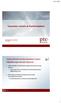 Tarjousten vertailu ja hankintapäätös Asiantuntija Laura Heinonen 12.11.2014 Järjestelmän hyödyntäminen myös kilpailutusprosessin lopussa Järjestelmällä voi hoitaa koko kilpailutusprosessin alusta loppuun
Tarjousten vertailu ja hankintapäätös Asiantuntija Laura Heinonen 12.11.2014 Järjestelmän hyödyntäminen myös kilpailutusprosessin lopussa Järjestelmällä voi hoitaa koko kilpailutusprosessin alusta loppuun
OHJE SENAATTILAN KÄYTTÄJÄKSI REKISTERÖITYMISTÄ VARTEN 2.10.2015
 OHJE SENAATTILAN KÄYTTÄJÄKSI REKISTERÖITYMISTÄ VARTEN 2.10.2015 SISÄLLYSLUETTELO Senaattilan käyttäjäksi rekisteröityminen (sivut 3-24) Sähköpostiosoitteella rekisteröityminen Virtu-tunnistautumisella
OHJE SENAATTILAN KÄYTTÄJÄKSI REKISTERÖITYMISTÄ VARTEN 2.10.2015 SISÄLLYSLUETTELO Senaattilan käyttäjäksi rekisteröityminen (sivut 3-24) Sähköpostiosoitteella rekisteröityminen Virtu-tunnistautumisella
Tietosuoja-portaali. päivittäjän ohje
 Tietosuoja-portaali päivittäjän ohje Maisa Kinnunen 2010 1 Sisältö PÄIVITTÄJÄN OHJE Kirjautuminen...3 Sivujen tekstin muokkaus...4 Tiedostojen lisääminen palvelimelle...9 Jos sinun pitää selvittää tiedoston/kuvan
Tietosuoja-portaali päivittäjän ohje Maisa Kinnunen 2010 1 Sisältö PÄIVITTÄJÄN OHJE Kirjautuminen...3 Sivujen tekstin muokkaus...4 Tiedostojen lisääminen palvelimelle...9 Jos sinun pitää selvittää tiedoston/kuvan
Metsähallituksen Tarjouspalvelu.fi toimittajaportaalin esittely ja ESPDlomakkeen täyttäminen ja lataaminen
 Metsähallituksen Tarjouspalvelu.fi toimittajaportaalin esittely ja ESPDlomakkeen täyttäminen ja lataaminen soveltuvuusvaatimuksena 19.9.2016 Tarjouspalvelu.fi -toimittajaportaali https://tarjouspalvelu.fi/metsähallitus
Metsähallituksen Tarjouspalvelu.fi toimittajaportaalin esittely ja ESPDlomakkeen täyttäminen ja lataaminen soveltuvuusvaatimuksena 19.9.2016 Tarjouspalvelu.fi -toimittajaportaali https://tarjouspalvelu.fi/metsähallitus
Send-It ilmoittautumisjärjestelmä (judotapahtumat Suomessa)
 Ilmoittautumis järjestelmän otsikko alue Jokaisella tapahtumalla on otsikko-osa joka on samanlainen joka puolella sovellusta. Tämä Judokilpailuissa käytetty otsikko-osa koostuu viidestä linkistä, joita
Ilmoittautumis järjestelmän otsikko alue Jokaisella tapahtumalla on otsikko-osa joka on samanlainen joka puolella sovellusta. Tämä Judokilpailuissa käytetty otsikko-osa koostuu viidestä linkistä, joita
Google-dokumentit. Opetusteknologiakeskus Mediamylly
 Google-dokumentit 1 2 3 Yleistä 1.1 Tilin luominen 4 1.2 Docs-päävalikkoon siirtyminen 7 Dokumentit-päävalikko 2.1 Kirjaudu Dokumentteihin 9 2.2 Lähetä tiedosto Google-dokumentteihin 11 2.3 Uuden asiakirjan
Google-dokumentit 1 2 3 Yleistä 1.1 Tilin luominen 4 1.2 Docs-päävalikkoon siirtyminen 7 Dokumentit-päävalikko 2.1 Kirjaudu Dokumentteihin 9 2.2 Lähetä tiedosto Google-dokumentteihin 11 2.3 Uuden asiakirjan
Octo käyttöohje 1. Sisältö
 Octo käyttöohje 1 Sisältö Sisältö...1 Sisäänkirjautuminen...2 Etusivu...2 Uimarihaku...3 Uimariryhmät...4 Seurahaku...4 Kilpailutilastot...5 Ilmoittautuminen kilpailuun...6 Kilpailuun ilmoittautuminen...7
Octo käyttöohje 1 Sisältö Sisältö...1 Sisäänkirjautuminen...2 Etusivu...2 Uimarihaku...3 Uimariryhmät...4 Seurahaku...4 Kilpailutilastot...5 Ilmoittautuminen kilpailuun...6 Kilpailuun ilmoittautuminen...7
Facebook-sivun luominen
 Facebook-sivun luominen Facebook-sivun luominen Etene vaihe vaiheelta 1 Kirjaudu Facebook-palveluun omalla käyttäjätunnuksellasi. Sen jälkeen sivun alareunassa näkyvät toimintolinkit, joista sinun täytyy
Facebook-sivun luominen Facebook-sivun luominen Etene vaihe vaiheelta 1 Kirjaudu Facebook-palveluun omalla käyttäjätunnuksellasi. Sen jälkeen sivun alareunassa näkyvät toimintolinkit, joista sinun täytyy
Apply-palvelu: maisterivalinnan koulutus laitoksille https://apply.aalto.fi. Mari Riihiaho
 Apply-palvelu: maisterivalinnan koulutus laitoksille https://apply.aalto.fi Mari Riihiaho 5.3.2012 Kirjautuminen ja käyttöoikeudet Järjestelmään kirjaudutaan Aalto tunnuksella (käyttäjätunnus ja salasana)
Apply-palvelu: maisterivalinnan koulutus laitoksille https://apply.aalto.fi Mari Riihiaho 5.3.2012 Kirjautuminen ja käyttöoikeudet Järjestelmään kirjaudutaan Aalto tunnuksella (käyttäjätunnus ja salasana)
Pauliina Munter / Suvi Junes Tampereen yliopisto/tietohallinto 2013
 Tehtävä 2.2. Tehtävä-työkalun avulla opiskelijat voivat palauttaa tehtäviä Moodleen opettajan arvioitaviksi. Palautettu tehtävä näkyy ainoastaan opettajalle, ei toisille opiskelijoille. Tehtävä-työkalun
Tehtävä 2.2. Tehtävä-työkalun avulla opiskelijat voivat palauttaa tehtäviä Moodleen opettajan arvioitaviksi. Palautettu tehtävä näkyy ainoastaan opettajalle, ei toisille opiskelijoille. Tehtävä-työkalun
Autentikoivan lähtevän postin palvelimen asetukset
 Autentikoivan lähtevän postin palvelimen asetukset - Avaa Työkalut valikko ja valitse Tilien asetukset - Valitse vasemman reunan lokerosta Lähtevän postin palvelin (SM - Valitse listasta palvelin, jonka
Autentikoivan lähtevän postin palvelimen asetukset - Avaa Työkalut valikko ja valitse Tilien asetukset - Valitse vasemman reunan lokerosta Lähtevän postin palvelin (SM - Valitse listasta palvelin, jonka
Lyseopaneeli 2.0. Käyttäjän opas
 Lyseopaneeli 2.0 Käyttäjän opas 1. Esittely Lyseopaneeli on Oulun Lyseon lukion käyttäjätietojen hallintapalvelu jonka tarkoitus on niputtaa yhteen muutamia oleellisia toimintoja. 2. Yleistä paneelin käytöstä
Lyseopaneeli 2.0 Käyttäjän opas 1. Esittely Lyseopaneeli on Oulun Lyseon lukion käyttäjätietojen hallintapalvelu jonka tarkoitus on niputtaa yhteen muutamia oleellisia toimintoja. 2. Yleistä paneelin käytöstä
Hankintavalmennus Vaasa 2.4.2014
 Hankintavalmennus Vaasa 2.4.2014 Sähköinen tarjouspalvelu Tarjouspalvelu.fi toimittajaportaali on ilmainen palvelu toimittajille, josta he löytävät oman paikkakuntansa hankintatoimen julkaisemia tarjouspyyntöjä
Hankintavalmennus Vaasa 2.4.2014 Sähköinen tarjouspalvelu Tarjouspalvelu.fi toimittajaportaali on ilmainen palvelu toimittajille, josta he löytävät oman paikkakuntansa hankintatoimen julkaisemia tarjouspyyntöjä
Ohjeet S-ryhmän tuotetietoportaaliin
 Ohjeet S-ryhmän tuotetietoportaaliin Tervetuloa käyttämään S-ryhmän tuotetietoportaalia! Ensimmäisellä kirjautumiskerralla käyttäjää pyydetään luomaan salasana portaalin käyttöä varten. Päivitä tarvittaessa
Ohjeet S-ryhmän tuotetietoportaaliin Tervetuloa käyttämään S-ryhmän tuotetietoportaalia! Ensimmäisellä kirjautumiskerralla käyttäjää pyydetään luomaan salasana portaalin käyttöä varten. Päivitä tarvittaessa
Sisällys Clerica Web-sovellusten käytön aloittaminen 2
 Sisällys Clerica Web-sovellusten käytön aloittaminen 2 Kirjautuminen järjestelmään 2 Myyntilaskut 2 Ostolaskujen käsittely 4 Uuden laskun syöttö 6 Palkkailmoituslomake 8 Palkkailmoituksesta kopio 9 Henkilötietojen
Sisällys Clerica Web-sovellusten käytön aloittaminen 2 Kirjautuminen järjestelmään 2 Myyntilaskut 2 Ostolaskujen käsittely 4 Uuden laskun syöttö 6 Palkkailmoituslomake 8 Palkkailmoituksesta kopio 9 Henkilötietojen
Opiskelijoiden HOPSit
 Opiskelijoiden HOPSit Ohje kommentoijalle ja hyväksyjälle/19.3.2014 Täydennetty ohjetta/2.1.2014: Lisätty tietoa opiskelijoiden lisäämisestä Omiin opiskelijoihin, mikä helpottaa HOPSien käsittelyä. Tarvittavat
Opiskelijoiden HOPSit Ohje kommentoijalle ja hyväksyjälle/19.3.2014 Täydennetty ohjetta/2.1.2014: Lisätty tietoa opiskelijoiden lisäämisestä Omiin opiskelijoihin, mikä helpottaa HOPSien käsittelyä. Tarvittavat
Metsähallituksen Tarjouspalvelu.fi toimittajaportaalin esittely
 Metsähallituksen Tarjouspalvelu.fi toimittajaportaalin esittely Tarjouspalvelu.fi -toimittajaportaali https://tarjouspalvelu.fi/metsähallitus Tämän palvelun kautta Metsähallitus ilmoittaa käynnissä olevista
Metsähallituksen Tarjouspalvelu.fi toimittajaportaalin esittely Tarjouspalvelu.fi -toimittajaportaali https://tarjouspalvelu.fi/metsähallitus Tämän palvelun kautta Metsähallitus ilmoittaa käynnissä olevista
Valvoja Toimittajien seuranta
 Käyttöohje Valvoja Toimittajien seuranta Versio_06.2015 1 Sisältö: Käyttöohje... 1 Valvoja Toimittajien seuranta... 1 Uusi asiakas... 3 1. Kirjaudu sisään... 3 2. Valvojan käyttö... 3 3. Luo käyttäjätunnukset...
Käyttöohje Valvoja Toimittajien seuranta Versio_06.2015 1 Sisältö: Käyttöohje... 1 Valvoja Toimittajien seuranta... 1 Uusi asiakas... 3 1. Kirjaudu sisään... 3 2. Valvojan käyttö... 3 3. Luo käyttäjätunnukset...
Opinto-oppaan tekeminen
 1 Opinto-oppaan tekeminen Näiden ohjeiden avulla hahmottuu kuinka opinto-oppaita voidaan luoda WebOodin OpasOodissa. Ohje on suunnattu käyttäjille, joilla on WebOodiin OpasVastuuhenkilö-oikeudet. WebOodin
1 Opinto-oppaan tekeminen Näiden ohjeiden avulla hahmottuu kuinka opinto-oppaita voidaan luoda WebOodin OpasOodissa. Ohje on suunnattu käyttäjille, joilla on WebOodiin OpasVastuuhenkilö-oikeudet. WebOodin
Suomen johtava projektipankki. Tarjouspyyntötyökalu
 Suomen johtava projektipankki Tarjouspyyntötyökalu Sisällysluettelo SokoPro Tarjouspyyntökansion luominen... 4 Aineiston siirto valintakoriin... 6 Uuden tarjouspyynnön luominen... 7 Tarjouspyynnön seuranta...16
Suomen johtava projektipankki Tarjouspyyntötyökalu Sisällysluettelo SokoPro Tarjouspyyntökansion luominen... 4 Aineiston siirto valintakoriin... 6 Uuden tarjouspyynnön luominen... 7 Tarjouspyynnön seuranta...16
Käyttöohje Vianova Systems Finland Oy Lokakuu 2014
 Käyttöohje Vianova Systems Finland Oy Lokakuu 2014 2(14) SISÄLLYSLUETTELO 1. KIRJAUDU SISÄÄN... 3 2. ASETUKSET... 3 3. ALOITUS... 4 4. HAKU... 5 5. LATAA TIEDOSTOJA... 5 5.1. Käsittele dokumentteja...
Käyttöohje Vianova Systems Finland Oy Lokakuu 2014 2(14) SISÄLLYSLUETTELO 1. KIRJAUDU SISÄÄN... 3 2. ASETUKSET... 3 3. ALOITUS... 4 4. HAKU... 5 5. LATAA TIEDOSTOJA... 5 5.1. Käsittele dokumentteja...
ChatSimulaatio Käyttöopas
 ChatSimulaatio Käyttöopas 2 1. ChatSimulaation etusivu Etusivulla on seuraavat toiminnot (kuva 1). 1. Kielivalikko 4. Linkit 2. Ohjeet 5. Kirjaudu 3. Materiaalit 6. Ilmoitustaulu Kuva 1. ChatSimulaation
ChatSimulaatio Käyttöopas 2 1. ChatSimulaation etusivu Etusivulla on seuraavat toiminnot (kuva 1). 1. Kielivalikko 4. Linkit 2. Ohjeet 5. Kirjaudu 3. Materiaalit 6. Ilmoitustaulu Kuva 1. ChatSimulaation
Oppilaan ohje Helmi Mukana CGI All rights reserved Karvaamokuja 2, PL38, Helsinki Finland
 TEKIJÄNOIKEUSILMOITUS Tämä asiakirja sisältää CGI:n omistamaa aineistoa, joka on luottamuksellista ja tekijänoikeudella suojattua. Asiakirjaa saa käyttää ainoastaan siihen tarkoitukseen johon CGI on asiakirjan
TEKIJÄNOIKEUSILMOITUS Tämä asiakirja sisältää CGI:n omistamaa aineistoa, joka on luottamuksellista ja tekijänoikeudella suojattua. Asiakirjaa saa käyttää ainoastaan siihen tarkoitukseen johon CGI on asiakirjan
 Webmail on monipuolinen työkalu jolla voi tehdä paljon muutakin kuin lukea sähköpostia. Tässä ohjeessa on lyhyesti esitelty joitakin sen ominaisuuksia. Peruspostilaatikossa ei ole kaikkia ominaisuuksia,
Webmail on monipuolinen työkalu jolla voi tehdä paljon muutakin kuin lukea sähköpostia. Tässä ohjeessa on lyhyesti esitelty joitakin sen ominaisuuksia. Peruspostilaatikossa ei ole kaikkia ominaisuuksia,
Sonera Microsoft Office 365 -palvelun käyttöönotto-opas pääkäyttäjälle. Microsoft Office 365:n käytön aloittaminen
 käyttöönotto-opas pääkäyttäjälle Microsoft Office 365:n käytön aloittaminen OHJE Pääkäyttäjän käyttöönotto-opas Microsoft Office 365:n käytön aloittaminen Johdanto 3 1. Sonera Omat Sivut -tilin luominen
käyttöönotto-opas pääkäyttäjälle Microsoft Office 365:n käytön aloittaminen OHJE Pääkäyttäjän käyttöönotto-opas Microsoft Office 365:n käytön aloittaminen Johdanto 3 1. Sonera Omat Sivut -tilin luominen
Enigmail-opas. Asennus. Avainten hallinta. Avainparin luominen
 Enigmail-opas Enigmail on Mozilla Thunderbird ja Mozilla Seamonkey -ohjelmille tehty liitännäinen GPG-salausohjelmiston käyttöä varten. Sitä käytetään etenkin Thunderbirdin kanssa sähköpostin salaamiseen
Enigmail-opas Enigmail on Mozilla Thunderbird ja Mozilla Seamonkey -ohjelmille tehty liitännäinen GPG-salausohjelmiston käyttöä varten. Sitä käytetään etenkin Thunderbirdin kanssa sähköpostin salaamiseen
Tämän ohjeen avulla pääset alkuun Elisa Toimisto 365 palvelun käyttöönotossa. Lisää ohjeita käyttöösi saat: www.elisa.fi/toimisto365-ohjeet
 Elisa Toimisto 365 Pääkäyttäjän pikaopas 02/2015 Tämän ohjeen avulla pääset alkuun Elisa Toimisto 365 palvelun käyttöönotossa. Lisää ohjeita käyttöösi saat: www.elisa.fi/toimisto365-ohjeet Kirjautumalla
Elisa Toimisto 365 Pääkäyttäjän pikaopas 02/2015 Tämän ohjeen avulla pääset alkuun Elisa Toimisto 365 palvelun käyttöönotossa. Lisää ohjeita käyttöösi saat: www.elisa.fi/toimisto365-ohjeet Kirjautumalla
Kuva: Ilpo Okkonen
 OodiHOPS OHJAAJAN OHJE 14.2.2017 Kuva: Ilpo Okkonen OodiHOPS Oulun yliopistossa Oulun yliopiston koulutusneuvosto on päättänyt, että OodiHOPS-toiminto otetaan käyttöön vähintään aloittavilla opiskelijoilla
OodiHOPS OHJAAJAN OHJE 14.2.2017 Kuva: Ilpo Okkonen OodiHOPS Oulun yliopistossa Oulun yliopiston koulutusneuvosto on päättänyt, että OodiHOPS-toiminto otetaan käyttöön vähintään aloittavilla opiskelijoilla
Kaislanet-käyttöohjeet
 päivitetty 25.10.2013 Kaislanet-käyttöohjeet Rekisteröityminen Sisällysluettelo 1. Yleistä Kaislanetistä... 3 1.1 Tekniset vaatimukset Kaislanetin käyttöön... 3 1.2 Kaislanet-helpdesk... 3 2. Rekisteröityminen...
päivitetty 25.10.2013 Kaislanet-käyttöohjeet Rekisteröityminen Sisällysluettelo 1. Yleistä Kaislanetistä... 3 1.1 Tekniset vaatimukset Kaislanetin käyttöön... 3 1.2 Kaislanet-helpdesk... 3 2. Rekisteröityminen...
Perustietoa Lipas-järjestelmästä: portaalit ja niiden käyttöönotto
 Perustietoa Lipas-järjestelmästä: portaalit ja niiden käyttöönotto 17.1.2019 Kirsi Vehkakoski Uuteen Lipas-järjestelmään kuuluvat Liikuntapaikat.fi, Jäähalliportaali ja Uimahalliportaali. Palvelun toiminnasta
Perustietoa Lipas-järjestelmästä: portaalit ja niiden käyttöönotto 17.1.2019 Kirsi Vehkakoski Uuteen Lipas-järjestelmään kuuluvat Liikuntapaikat.fi, Jäähalliportaali ja Uimahalliportaali. Palvelun toiminnasta
Omien tietojen päivittäminen, käytettävyyskalenteri ja keikkakalenteri
 OHJE 1 (5) Omien tietojen päivittäminen, käytettävyyskalenteri ja keikkakalenteri Hakemuksen jätettyäsi Kuntarekry palvelun kautta voit omilla tunnuksillasi päivittää tietoja ja käytettävyyskalenteriasi
OHJE 1 (5) Omien tietojen päivittäminen, käytettävyyskalenteri ja keikkakalenteri Hakemuksen jätettyäsi Kuntarekry palvelun kautta voit omilla tunnuksillasi päivittää tietoja ja käytettävyyskalenteriasi
Epooqin perusominaisuudet
 Epooqin perusominaisuudet Huom! Epooqia käytettäessä on suositeltavaa käyttää Firefox -selainta. Chrome toimii myös, mutta eräissä asioissa, kuten äänittämisessä, voi esiintyä ongelmia. Internet Exploreria
Epooqin perusominaisuudet Huom! Epooqia käytettäessä on suositeltavaa käyttää Firefox -selainta. Chrome toimii myös, mutta eräissä asioissa, kuten äänittämisessä, voi esiintyä ongelmia. Internet Exploreria
VINKKEJÄ CV-NETIN KÄYTTÖÖN. www.te-palvelut.fi
 VINKKEJÄ CV-NETIN KÄYTTÖÖN www.te-palvelut.fi TE-toimiston verkkoasiointiin pääset kirjautumaan www.te-palvelut.fi Oma asiointi Henkilöasiakas Kirjaudu sisään verkkopankkitunnuksilla ja hyväksy käyttöehdot
VINKKEJÄ CV-NETIN KÄYTTÖÖN www.te-palvelut.fi TE-toimiston verkkoasiointiin pääset kirjautumaan www.te-palvelut.fi Oma asiointi Henkilöasiakas Kirjaudu sisään verkkopankkitunnuksilla ja hyväksy käyttöehdot
VERKKOVELHO-YLLÄPITOTYÖKALUN KÄYTTÖOHJE
 VERKKOVELHO-YLLÄPITOTYÖKALUN KÄYTTÖOHJE 1. SISÄÄN KIRJAUTUMINEN Sisään kirjautuminen VerkkoVelho-ylläpitotyökaluun tapahtuu yrityksesi osoitteessa www.omaosoitteesi.fi/yllapito, esim. www.verkkovelho.fi/yllapito.
VERKKOVELHO-YLLÄPITOTYÖKALUN KÄYTTÖOHJE 1. SISÄÄN KIRJAUTUMINEN Sisään kirjautuminen VerkkoVelho-ylläpitotyökaluun tapahtuu yrityksesi osoitteessa www.omaosoitteesi.fi/yllapito, esim. www.verkkovelho.fi/yllapito.
HAKUKONEMARKKINOINTI KOTISIVUJEN PÄIVITYSOHJE
 KOTISIVUJEN PÄIVITYSOHJE 1 SISÄLLYSLUETTELO KIRJAUDU PALVELUUN...3 KÄVIJÄSEURANTA...4 SIVUJEN PÄIVITYS...5 Sisältö...6 Sisältö / Työkalut...8 Sisältö / Taulukko...9 Sisältö / Kuvien tuominen...10 Sisältö
KOTISIVUJEN PÄIVITYSOHJE 1 SISÄLLYSLUETTELO KIRJAUDU PALVELUUN...3 KÄVIJÄSEURANTA...4 SIVUJEN PÄIVITYS...5 Sisältö...6 Sisältö / Työkalut...8 Sisältö / Taulukko...9 Sisältö / Kuvien tuominen...10 Sisältö
Datahub-tukipalvelu ServiceNow. Käyttöohje
 Datahub-tukipalvelu ServiceNow Käyttöohje Ota Datahub-tukipalvelu käyttöön Ota datahub-tukipalvelu käyttöön osoitteessa: https://support.datahub.fi/fingrid 1. tai siirry tukipalveluun EDIELfi-portaalin
Datahub-tukipalvelu ServiceNow Käyttöohje Ota Datahub-tukipalvelu käyttöön Ota datahub-tukipalvelu käyttöön osoitteessa: https://support.datahub.fi/fingrid 1. tai siirry tukipalveluun EDIELfi-portaalin
Hops-ohjaajan ohje Opiskelijan hopsit.
 Hops-ohjaajan ohje Tässä ohjeessa kuvataan kaksi erilaista tapaa hakea tietyn opiskelijan lähettämä hops. Ensin ohjeistetaan miten toimitaan, jos hopsin ryhmätyökalu on käytössä, eli ohjaajalle on luotu
Hops-ohjaajan ohje Tässä ohjeessa kuvataan kaksi erilaista tapaa hakea tietyn opiskelijan lähettämä hops. Ensin ohjeistetaan miten toimitaan, jos hopsin ryhmätyökalu on käytössä, eli ohjaajalle on luotu
Suomen johtava projektipankki. Tarjouspyyntötyökalu
 Suomen johtava projektipankki Tarjouspyyntötyökalu Sisällysluettelo SokoPro Tarjouspyyntökansion luominen...4 Aineiston siirto valintakoriin...6 Uuden tarjouspyynnön luominen...7 Tarjouspyynnön seuranta...16
Suomen johtava projektipankki Tarjouspyyntötyökalu Sisällysluettelo SokoPro Tarjouspyyntökansion luominen...4 Aineiston siirto valintakoriin...6 Uuden tarjouspyynnön luominen...7 Tarjouspyynnön seuranta...16
Ohjeet ALS Online-palvelun käyttöön PÄIVITETTY
 Ohjeet ALS Online-palvelun käyttöön PÄIVITETTY 15.11.2017 ALS Online-palveluun kirjautuminen Henkilökohtaiset ALS Online-tunnukset saat käyttöösi täyttämällä kotisivuiltamme löytyvän lomakkeen tai ottamalla
Ohjeet ALS Online-palvelun käyttöön PÄIVITETTY 15.11.2017 ALS Online-palveluun kirjautuminen Henkilökohtaiset ALS Online-tunnukset saat käyttöösi täyttämällä kotisivuiltamme löytyvän lomakkeen tai ottamalla
29.8.2012 SUOMEN PANKIN RAPORTOINTIPALVELUN KÄYTTÖOHJE. Maksutaseen kuukausikysely ulkomaisista rahoitussaamisista ja -veloista (BOPM)
 1 (7) SUOMEN PANKIN RAPORTOINTIPALVELUN KÄYTTÖOHJE Maksutaseen kuukausikysely ulkomaisista rahoitussaamisista ja -veloista (BOPM) Suomen Pankin tilastotiedonkeruu tapahtuu DCS-raportointipalvelun (Data
1 (7) SUOMEN PANKIN RAPORTOINTIPALVELUN KÄYTTÖOHJE Maksutaseen kuukausikysely ulkomaisista rahoitussaamisista ja -veloista (BOPM) Suomen Pankin tilastotiedonkeruu tapahtuu DCS-raportointipalvelun (Data
Käyttöohje Suomen Pankin DCS2-järjestelmään rekisteröityminen
 1 (13) Käyttöohje Suomen Pankin DCS2-järjestelmään rekisteröityminen 2 (13) Sisällysluettelo 1 Palveluun rekisteröityminen... 3 1.1 Henkilötiedot...4 1.2 Suomen Pankin tiedonkeruut... 5 1.2.1 Alustava
1 (13) Käyttöohje Suomen Pankin DCS2-järjestelmään rekisteröityminen 2 (13) Sisällysluettelo 1 Palveluun rekisteröityminen... 3 1.1 Henkilötiedot...4 1.2 Suomen Pankin tiedonkeruut... 5 1.2.1 Alustava
Sähköposti ja uutisryhmät 4.5.2005
 Outlook Express Käyttöliittymä Outlook Express on windows käyttöön tarkoitettu sähköpostin ja uutisryhmien luku- ja kirjoitussovellus. Se käynnistyy joko omasta kuvakkeestaan työpöydältä tai Internet Explorer
Outlook Express Käyttöliittymä Outlook Express on windows käyttöön tarkoitettu sähköpostin ja uutisryhmien luku- ja kirjoitussovellus. Se käynnistyy joko omasta kuvakkeestaan työpöydältä tai Internet Explorer
Uuden lukuvuoden aloitus ViLLEssa
 Uuden lukuvuoden aloitus ViLLEssa Tässä dokumentissa käydään läpi lukuvuoden aloituksessa tarvittavat toimenpiteet uuden ViLLEopintopolkukurssin aloittamiseksi. Huomaa, ettet voi suoraan käyttää viime
Uuden lukuvuoden aloitus ViLLEssa Tässä dokumentissa käydään läpi lukuvuoden aloituksessa tarvittavat toimenpiteet uuden ViLLEopintopolkukurssin aloittamiseksi. Huomaa, ettet voi suoraan käyttää viime
Sisältö. Päivitetty viimeksi 31.8.2011 Sivu 2 / 14
 Ylläpitäjän ohje Sisältö Ylläpitäjän ohje... 1 Yleistä... 3 Vinkkejä ylläpitäjälle... 3 Osoitteet... 3 Internet-selain ja Flash-laajennus... 3 Julkinen sivunäkymä ja ylläpitonäkymä eri välilehdissä...
Ylläpitäjän ohje Sisältö Ylläpitäjän ohje... 1 Yleistä... 3 Vinkkejä ylläpitäjälle... 3 Osoitteet... 3 Internet-selain ja Flash-laajennus... 3 Julkinen sivunäkymä ja ylläpitonäkymä eri välilehdissä...
Verkkokaupan ohje. Alkutieto. Scanlase verkkokauppa. Sisäänkirjautuminen
 Verkkokaupan ohje Alkutieto Verkkokaupan tarkoitus on helpottaa Scanlase asiakkaiden tilaamisprosessia kun asiakkaat tarvitsevat tuotteita. Verkkokaupan ollessa pois toiminnasta tilaukset tulee tehdä puhelimitse
Verkkokaupan ohje Alkutieto Verkkokaupan tarkoitus on helpottaa Scanlase asiakkaiden tilaamisprosessia kun asiakkaat tarvitsevat tuotteita. Verkkokaupan ollessa pois toiminnasta tilaukset tulee tehdä puhelimitse
Timmi järjestelmään rekisteröityminen ja käyttöoikeuksien laajentaminen
 Käyttöohjeet Timmi järjestelmään 1 Timmi järjestelmään rekisteröityminen ja käyttöoikeuksien laajentaminen Timmi tilavarausjärjestelmään siirtyminen Jyväskylän kaupungin käytössä on Timmi tilavaraus- ja
Käyttöohjeet Timmi järjestelmään 1 Timmi järjestelmään rekisteröityminen ja käyttöoikeuksien laajentaminen Timmi tilavarausjärjestelmään siirtyminen Jyväskylän kaupungin käytössä on Timmi tilavaraus- ja
GolfBox -käyttöohjeet Sarfvikin jäsenille. Versio 3.0
 GolfBox -käyttöohjeet Sarfvikin jäsenille Päivitetty toukokuu 2015 Sisällysluettelo 1 JOHDANTO... 3 2 SISÄÄN- JA ULOSKIRJAUTUMINEN GOLFBOXISTA... 4 2.1 SISÄÄNKIRJAUTUMINEN GOLFBOXIIN... 4 2.2 ULOSKIRJAUTUMINEN
GolfBox -käyttöohjeet Sarfvikin jäsenille Päivitetty toukokuu 2015 Sisällysluettelo 1 JOHDANTO... 3 2 SISÄÄN- JA ULOSKIRJAUTUMINEN GOLFBOXISTA... 4 2.1 SISÄÄNKIRJAUTUMINEN GOLFBOXIIN... 4 2.2 ULOSKIRJAUTUMINEN
Toimittajaportaalin rekisteröityminen Toimittajaportaalin sisäänkirjautuminen Laskun luonti Liitteen lisääminen laskulle Asiakkaiden hallinta Uuden
 1 Toimittajaportaalin rekisteröityminen Toimittajaportaalin sisäänkirjautuminen Laskun luonti Liitteen lisääminen laskulle Asiakkaiden hallinta Uuden asiakkaan lisääminen Laskujen haku Salasanan vaihto
1 Toimittajaportaalin rekisteröityminen Toimittajaportaalin sisäänkirjautuminen Laskun luonti Liitteen lisääminen laskulle Asiakkaiden hallinta Uuden asiakkaan lisääminen Laskujen haku Salasanan vaihto
Laskutuspalvelu Yksittäisen e-laskun lähetys
 Laskutuspalvelu Yksittäisen e-laskun lähetys Laskutuspalvelun kautta voit tehdä ja lähettää e-laskuja yritys- ja kuluttaja-asiakkaille. Voit katsella ja tulostaa lähetettyjä e-laskuja sekä kopioida vanhan
Laskutuspalvelu Yksittäisen e-laskun lähetys Laskutuspalvelun kautta voit tehdä ja lähettää e-laskuja yritys- ja kuluttaja-asiakkaille. Voit katsella ja tulostaa lähetettyjä e-laskuja sekä kopioida vanhan
SOPIMUSPRO - VERKKOPALVELUNOHJE. Työpaikkakouluttajan ohje SopimusPro verkkopalveluun. Pikaohje arvioinnin kirjaamiseen SopimusPro -verkkopalveluun
 Työpaikkakouluttajan ohje SopimusPro verkkopalveluun Pikaohje arvioinnin kirjaamiseen SopimusPro -verkkopalveluun 1. Saat sähköpostiin ilmoituksen arvioinnista ja linkin arviointisivulle (sivu 1). 2. Työpaikkakouluttaja
Työpaikkakouluttajan ohje SopimusPro verkkopalveluun Pikaohje arvioinnin kirjaamiseen SopimusPro -verkkopalveluun 1. Saat sähköpostiin ilmoituksen arvioinnista ja linkin arviointisivulle (sivu 1). 2. Työpaikkakouluttaja
OpeOodi Opiskelijalistojen tulostaminen, opiskelijoiden hallinta ja sähköpostin lähettäminen
 Helsingin yliopisto WebOodi 1 OpeOodi Opiskelijalistojen tulostaminen, opiskelijoiden hallinta ja sähköpostin lähettäminen Opetustapahtuman opiskelijalistan tulostaminen Ilmoittautuneista opiskelijoista
Helsingin yliopisto WebOodi 1 OpeOodi Opiskelijalistojen tulostaminen, opiskelijoiden hallinta ja sähköpostin lähettäminen Opetustapahtuman opiskelijalistan tulostaminen Ilmoittautuneista opiskelijoista
RES - REAL ESTATE SYSTEM
 HUOLTOKIRJAN KÄYTTÖ Sivu 1/13 HELPPO KIINTEISTÖNHOITAJILLE RES - REAL ESTATE SYSTEM OUKA/ RES HUOLTOKIRJAN KÄYTTÖ Sivu 2/13 Ohjelmaan kirjaudutaan osoitteesta https://www.haahtela.fi Vinkki: luo pikakuvake
HUOLTOKIRJAN KÄYTTÖ Sivu 1/13 HELPPO KIINTEISTÖNHOITAJILLE RES - REAL ESTATE SYSTEM OUKA/ RES HUOLTOKIRJAN KÄYTTÖ Sivu 2/13 Ohjelmaan kirjaudutaan osoitteesta https://www.haahtela.fi Vinkki: luo pikakuvake
Käsikirjan paperiversiota ei enää ylläpidetä ohjeen päivämäärän jälkeen. Viimeisimmät versiot ohjeista löydät ohjelman Help-ruudulta.
 2 Käsikirjan paperiversiota ei enää ylläpidetä ohjeen päivämäärän jälkeen. Viimeisimmät versiot ohjeista löydät ohjelman Help-ruudulta. Sisällys 1 Yleistä... 3 1.1 Kirjanpitolain uudistus 2016... 3 Liitetietotosite...
2 Käsikirjan paperiversiota ei enää ylläpidetä ohjeen päivämäärän jälkeen. Viimeisimmät versiot ohjeista löydät ohjelman Help-ruudulta. Sisällys 1 Yleistä... 3 1.1 Kirjanpitolain uudistus 2016... 3 Liitetietotosite...
SIJAISET.FI KÄYTTÖOHJE TAKSI YRITYKSILLE. 1. Palveluun rekisteröityminen... 2. 2. Palveluun kirjautuminen... 2. 3. Etusivu... 2
 SIJAISET.FI KÄYTTÖOHJEET TAKSIAUTOILIJAT SISÄLLYS 1. Palveluun rekisteröityminen... 2 2. Palveluun kirjautuminen... 2 3. Etusivu... 2 4. Autojen lisääminen... 3 5. Kuljettajaryhmät ja niiden perustaminen...
SIJAISET.FI KÄYTTÖOHJEET TAKSIAUTOILIJAT SISÄLLYS 1. Palveluun rekisteröityminen... 2 2. Palveluun kirjautuminen... 2 3. Etusivu... 2 4. Autojen lisääminen... 3 5. Kuljettajaryhmät ja niiden perustaminen...
Microsoft Outlook Web Access. Pikaohje sähköpostin peruskäyttöön
 Microsoft Outlook Web Access Pikaohje sähköpostin peruskäyttöön 1 Käyttö työpaikalla (Hallinto-verkossa) Käynnistetään sähköposti Työpöydällä olevasta Faiposti-pikakuvakkeesta (hiirellä kaksoisklikkaamalla).
Microsoft Outlook Web Access Pikaohje sähköpostin peruskäyttöön 1 Käyttö työpaikalla (Hallinto-verkossa) Käynnistetään sähköposti Työpöydällä olevasta Faiposti-pikakuvakkeesta (hiirellä kaksoisklikkaamalla).
Tik-76.115 Tietojenkäsittelyopin ohjelmatyö Tietotekniikan osasto Teknillinen korkeakoulu KÄYTTÖOHJE. LiKe Liiketoiminnan kehityksen tukiprojekti
 Tik-76.115 Tietojenkäsittelyopin ohjelmatyö Tietotekniikan osasto Teknillinen korkeakoulu JÄRJESTELMÄN KÄYTTÖOHJE LiKe Liiketoiminnan kehityksen tukiprojekti Versio: 1.1 Tila: hyväksytty Päivämäärä: 13.2.2001
Tik-76.115 Tietojenkäsittelyopin ohjelmatyö Tietotekniikan osasto Teknillinen korkeakoulu JÄRJESTELMÄN KÄYTTÖOHJE LiKe Liiketoiminnan kehityksen tukiprojekti Versio: 1.1 Tila: hyväksytty Päivämäärä: 13.2.2001
Tonttihakemuksen tekeminen
 Tonttihakemuksen tekeminen Tontinluovutuksen periaatteet ja hyväksyttävän hakemuksen ehdot on kuvattu Espoon kaupungin internet-sivuilla osoitteessa. Tärkeitä huomioita tonttihakuun osallistumisessa: 1)
Tonttihakemuksen tekeminen Tontinluovutuksen periaatteet ja hyväksyttävän hakemuksen ehdot on kuvattu Espoon kaupungin internet-sivuilla osoitteessa. Tärkeitä huomioita tonttihakuun osallistumisessa: 1)
Office 365 palvelujen käyttöohje Sisällys
 Office 365 palvelujen käyttöohje Sisällys Sisäänkirjautuminen... 2 Office 365:n käyttöliittymä... 3 Salasanan vaihto... 5 Outlook-sähköpostin käyttö... 7 Outlook-kalenterin käyttö... 10 OneDriven käyttö...
Office 365 palvelujen käyttöohje Sisällys Sisäänkirjautuminen... 2 Office 365:n käyttöliittymä... 3 Salasanan vaihto... 5 Outlook-sähköpostin käyttö... 7 Outlook-kalenterin käyttö... 10 OneDriven käyttö...
OHJE TYÖPAIKKAHAKEMUKSEN JÄTTÄMISEEN EREKRY-JÄRJESTELMÄN KAUTTA
 1 Henkilöstöpalvelut 2015 (12.8.2015) OHJE TYÖPAIKKAHAKEMUKSEN JÄTTÄMISEEN EREKRY-JÄRJESTELMÄN KAUTTA Hakemus Turun yliopistossa avoinna olevaan tehtävään tehdään täyttämällä hakemus ja liittämällä tarvittavat
1 Henkilöstöpalvelut 2015 (12.8.2015) OHJE TYÖPAIKKAHAKEMUKSEN JÄTTÄMISEEN EREKRY-JÄRJESTELMÄN KAUTTA Hakemus Turun yliopistossa avoinna olevaan tehtävään tehdään täyttämällä hakemus ja liittämällä tarvittavat
Kalajoen kaupungin tilavarausjärjestelmä
 Kalajoen kaupungin tilavarausjärjestelmä Yleistä Kalajoen kaupungin tilavarausjärjestelmä on tarkoitettu kaupungin asukkaiden, yritysten, yhdistysten ja kaupungin työntekijöiden työkaluksi varattessa kaupungin
Kalajoen kaupungin tilavarausjärjestelmä Yleistä Kalajoen kaupungin tilavarausjärjestelmä on tarkoitettu kaupungin asukkaiden, yritysten, yhdistysten ja kaupungin työntekijöiden työkaluksi varattessa kaupungin
Nettisivujen Päivitysohje
 Hämeenlinnan rauhanyhdistys ry Nettisivujen Päivitysohje Ohje päivitetty 18.7.2012 Hallintapaneeli Kirjautuminen nettisivujen hallintaan Hallintapaneeliin päästään kirjautumaan klikkaamalla linkkiä nettisivujen
Hämeenlinnan rauhanyhdistys ry Nettisivujen Päivitysohje Ohje päivitetty 18.7.2012 Hallintapaneeli Kirjautuminen nettisivujen hallintaan Hallintapaneeliin päästään kirjautumaan klikkaamalla linkkiä nettisivujen
